Page 1
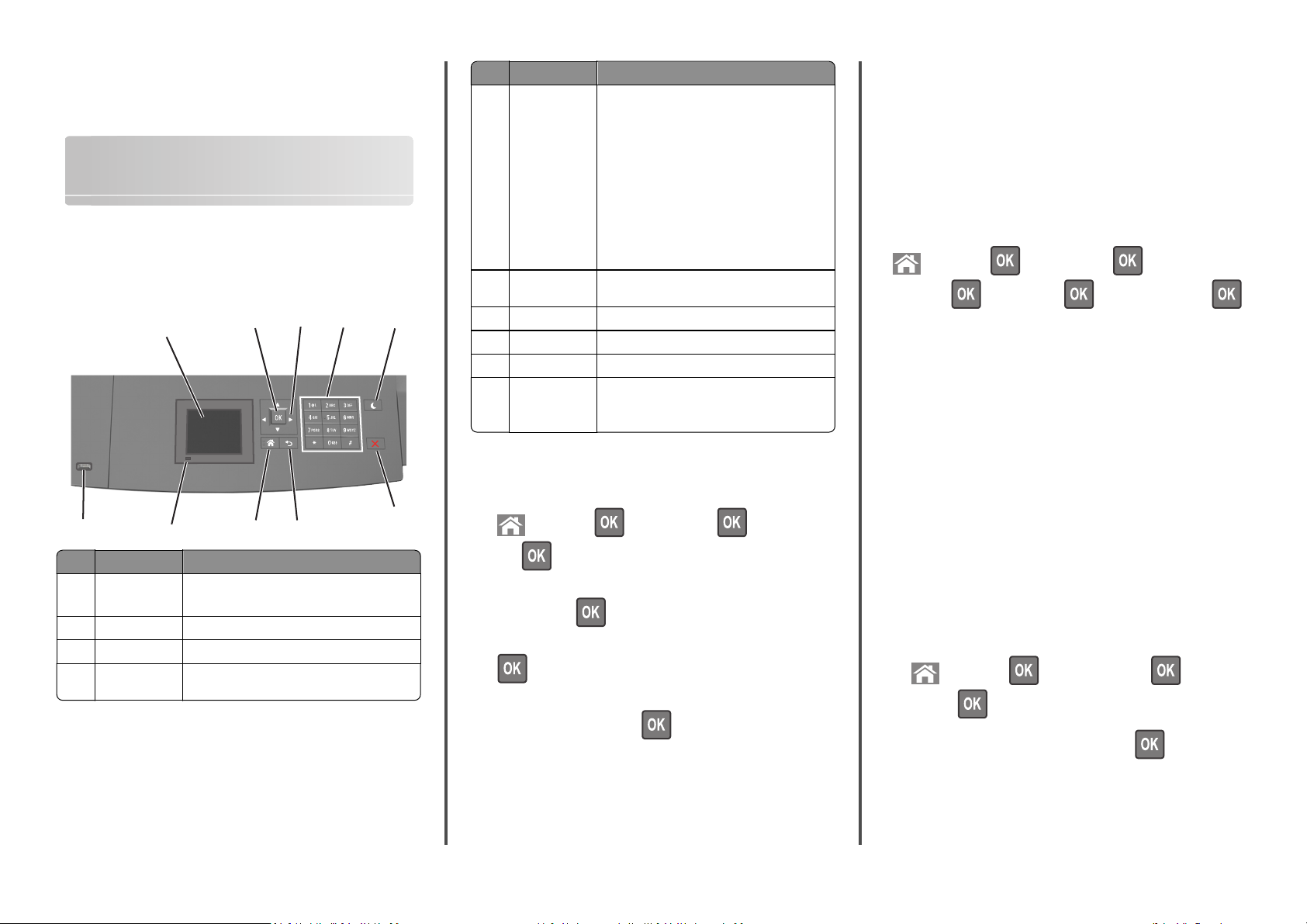
Pikaopas
2,4 tuuman näytöllä varustetun tulostinmallin käyttäminen
Tietoja tulostimesta
Ohjauspaneelin käyttäminen
1
10
Osa Toiminto
1 Näyttö
2 Valitse-näppäin Lähettää tulostusasetuksiin tehdyt muutokset.
3 Nuolinäppäimet Siirtyminen ylös ja alas tai vasemmalle ja oikealle.
4 Numeronäppäi-
mistö
9
•
•
Anna numeroita, kirjaimia tai symboleita.
2
8
Tulostimen tilan tarkistaminen.
Tulostimen asentaminen ja käyttäminen.
3
4
7
Osa Toiminto
5 Lepo-painike Lepotilan tai valmiustilan ottaminen käyttöön.
Seuraavat toiminnot herättävät tulostimen lepotilasta:
•
Paina mitä tahansa näppäintä.
•
Vedä lokero 1 ulos tai lisää paperia monikäyttösyöttöaukkoon.
•
Avaa luukku tai kansi.
•
Lähetä tulostustyö tietokoneesta.
•
Suorita uudelleenkäynnistys päävirtakytkimestä.
•
Liitä laite tulostimen USB-porttiin.
6 Seis- tai Peruuta-
painike
5
7 Paluu-näppäin Palaaminen edelliseen näyttöön.
8 Koti-painike Siirtyminen päänäyttöön
9 Merkkivalo Tulostimen tilan tarkistaminen.
10 USB-portti Kytke flash-asema tulostimeen.
Tulostimen toiminnan keskeyttäminen.
Huomautus: Vain laitteen etupaneelin USB-portti
tukee flash-asemia.
Paperikoon ja -lajin määrittäminen
1 Siirry tulostimen ohjauspaneelissa kohtaan
6
>Asetukset > >Paperi-valikko > >Paperikoko/-
Huomautuksia:
• Pienin tuettu Universal-koko on 70 x 127 mm (2,76 x 5 tuumaa)
yksipuolisessa tulostuksessa ja 105 x 148 mm
(4,13 x 583 tuumaa) kaksipuolisessa tulostuksessa.
• Suurin tuettu Universal-koko on 216 x
356 mm yksipuolisessa ja kaksipuolisessa tulostuksessa.
• Alle 210 mm:n (8,3 tuuman) levyiselle paperille tulostettaessa
tulostin voi hidastaa tulostusta jonkin ajan kuluttua, jotta
tulostuslaatu olisi paras mahdollinen.
Siirry tulostimen ohjauspaneelissa kohtaan
>Asetukset > >Paperi-valikko > >Universal-
asetukset >
>Mittayksiköt > > valitse mittayksikkö >
Väriaineen tummuuden säätäminen
Embedded Web Server -palvelun käyttäminen
1
Avaa web-selain ja kirjoita tulostimen IP-osoite selaimen
osoitekenttään.
Huomautuksia:
• Voit tarkastella tulostimen IP-osoitetta Verkko/Portit-valikon
TCP/IP-osiosta. IP-osoite on neljä pisteillä erotettua
numerosarjaa, kuten 123.123.123.123.
• Jos käytät välityspalvelinta, poista se tilapäisesti käytöstä,
jotta verkkosivu latautuu oikein.
2 Valitse Asetukset >Tulostusasetukset >Laatu-valikko >Väriaineen
laji >
2 Valitse haluamasi lokero tai syöttölaite ala- tai ylänuolipainikkeella
ja valitse sitten
.
3 Valitse paperikoko ylä- tai alanuolinäppäimellä ja paina sitten
-näppäintä.
tummuus.
3 Säädä väriaineen tummuutta ja valitse Lähetä.
Ohjauspaneelin käyttäminen
1
Siirry tulostimen ohjauspaneelissa kohtaan
>Asetukset > >Tulostusasetukset > >Laatu-
4 Valitse haluamasi paperilaji ala- tai ylänuolipainikkeella ja muuta
>Väriaineen tummuus
sitten asetuksia valitsemalla
valikko >
.
2 Säädä väriaineen tummuutta ja paina sitten -painiketta.
Universal-paperiasetusten määrittäminen
Universal-paperikoko on käyttäjän määritettävä asetus, jolla voit
käyttää tulostamiseen muita kuin tulostimen valikoissa määritettyjä
paperikokoja.
1
Page 2
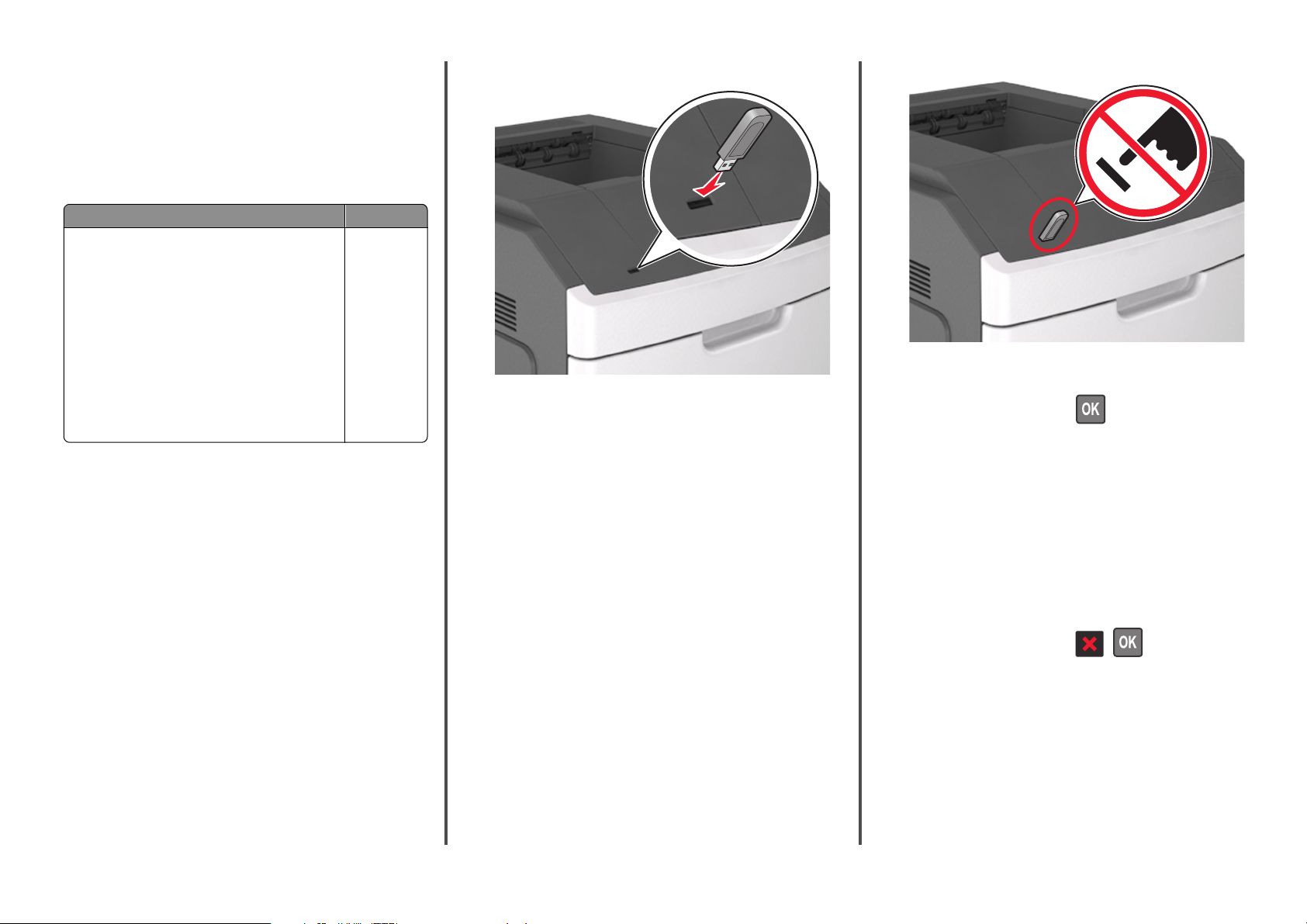
Tuetut flash-asemat ja tiedostotyypit
Huomautuksia:
• Nopeiden USB-flash-asemien on tuettava Full-Speed-standardia.
Hitaat USB-laitteet eivät ole tuettuja.
• USB-flash-asemien on tuettava FAT (File Allocation Tables) -
järjestelmää. Laitteita, joiden tiedostojärjestelmä on esimerkiksi
NTFS (New Technology File System), ei tueta.
Suositellut flash-asemat Tiedostotyyppi
Useat eri flash-asemat on hyväksytty käytettäviksi tulostimessa. Kysy lisätietoja tulostimen ostopaikasta.
Asiakirjat:
•
.pdf
•
.xps
Kuvat:
•
.dcx
•
.gif
•
.jpeg tai .jpg
•
.bmp
•
.pcx
•
.tiff tai .tif
•
.png
•
.fls
Tulostaminen flash-asemasta
Huomautuksia:
• Anna pyydettäessä salatun PDF-tiedoston salasana tulostimen
ohjauspaneelissa ennen tulostamista.
• Et voi tulostaa tiedostoja, joiden tulostamiseen oikeutesi eivät
riitä.
1 Aseta flash-asema tulostimen USB-porttiin.
Huomautuksia:
• Flash-aseman kuvake näkyy tulostimen ohjauspaneelissa ja
pidossa olevien töiden kuvakkeessa, kun flash-asema
asennetaan.
• Jos asetat Flash-aseman tulostimeen, kun tulostin edellyttää
käyttäjän toimia (esimerkiksi tukoksen yhteydessä), tulostin
ei huomioi Flash-asemaa.
• Jos asetat Flash-aseman paikalleen, kun tulostin käsittelee
muita tulostustöitä, näyttöön tulee ilmoitus Tulostin
varattu. Kun muut tulostustyöt on käsitelty, flash-aseman
asiakirjojen tulostamista varten on ehkä avattava pidossa
olevien töiden luettelo.
Varoitus — Vaurioitumisen mahdollisuus: Älä kosketa tulostinta
tai flash-asemaa kuvassa näytettyihin kohtiin, kun tulostin
tulostaa tai lukee muistilaitteesta tai kirjoittaa siihen. Tietoja voi
tällöin kadota.
2 Valitse tulostettava asiakirja tulostimen ohjauspaneelissa.
3 Valitse tulostuksen kopiomäärä vasemmalla tai oikealla
nuolinäppäimellä ja paina sitten
Huomautuksia:
-näppäintä.
• Älä poista flash-asemaa USB-portista, ennen kuin asiakirja on
tulostunut.
• Jos jätät Flash-aseman tulostimeen poistuttuasi USB-
aloitusnäytöstä, voit jatkaa tiedostojen tulostusta flashasemasta tulostamalla pysäytetyt työt tulostimen
ohjauspaneelista.
Tulostustyön peruuttaminen tulostimen ohjauspaneelista
Valitse tulostimen ohjauspaneelissa > .
Lokeroiden yhdistäminen ja erottaminen
1 Avaa web-selain ja kirjoita tulostimen IP-osoite selaimen
osoitekenttään.
Huomautuksia:
• Katso tulostimen IP-osoite tulostimen ohjauspaneelin
Verkko/portit-valikon kohdasta TCP/IP. IP-osoite on neljä
pisteillä erotettua numerosarjaa, kuten 123.123.123.123.
2
Page 3
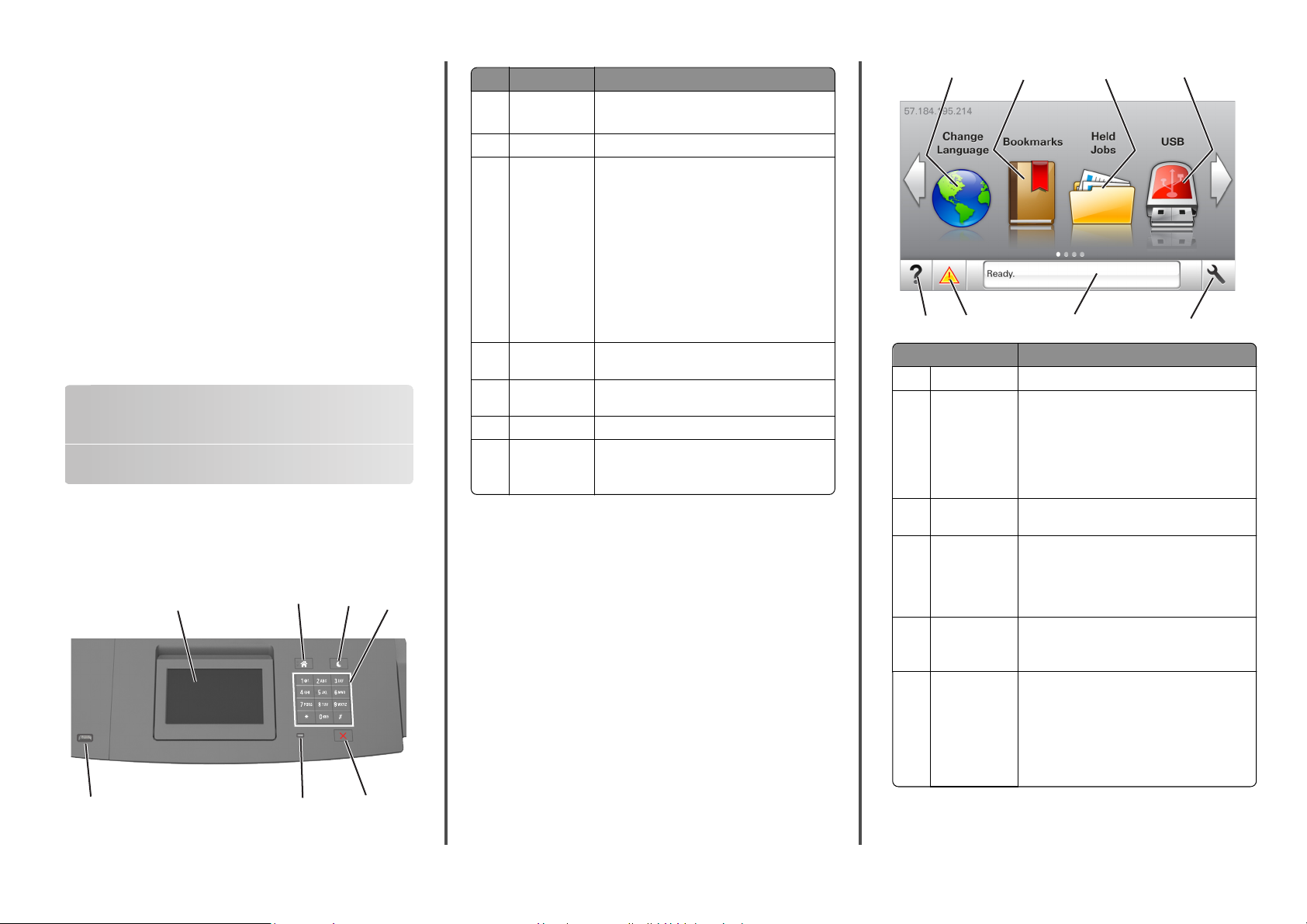
• Jos käytät välityspalvelinta, poista se tilapäisesti käytöstä,
jotta verkkosivu latautuu oikein.
2 Valitse Asetukset >Paperi-valikko.
3 Muuta yhdistettävien lokeroiden paperikoon ja -lajin asetuksia.
• Yhdistä lokerot varmistamalla, että lokeron paperikoon ja -lajin
asetus vastaa toisen lokeron asetusta.
• Poista lokeroiden yhdistäminen varmistamalla, että lokeron
paperikoon ja -lajin asetus ei vastaa toisen lokeron asetusta.
4 Valitse Lähetä.
Huomautus: Voit muuttaa paperikoon ja -lajin asetuksia myös
tulostimen ohjauspaneelissa. Lisätietoja on kohdassa ”Paperikoon ja
-lajin määrittäminen” sivulla 1.
Varoitus — Vaurioitumisen mahdollisuus: Lokeroon lisätyn paperin
tulee vastata tulostimessa määritettyä paperilajin nimeä.
Kiinnittimen lämpötila vaihtelee määritetyn paperilajin mukaan.
Tulostusongelmia voi ilmetä, jos asetukset on määritetty väärin.
4,3 tuuman kosketusnäytöllä varustetun tulostinmallin käyttäminen
Tietoja tulostimesta
Ohjauspaneelin käyttäminen
1
2
3
4
Osa Toiminto
1 Näyttö
2 Koti-painike Siirtyminen päänäyttöön
3 Lepo-painike Lepotilan tai valmiustilan ottaminen käyttöön.
4 Numeronäppäi-
mistö
5 Seis- tai Peruuta-
painike
6 Merkkivalo Tulostimen tilan tarkistaminen.
7 USB-portti Kytke flash-asema tulostimeen.
•
Tulostimen tilan tarkistaminen.
•
Tulostimen asentaminen ja käyttäminen.
Seuraavat toiminnot herättävät tulostimen lepotilasta:
•
Paina mitä tahansa näppäintä.
•
Vedä lokero 1 ulos tai lisää paperia monikäyttösyöttöaukkoon.
•
Avaa luukku tai kansi.
•
Lähetä tulostustyö tietokoneesta.
•
Suorita uudelleenkäynnistys päävirtakytkimestä.
•
Liitä laite tulostimen USB-porttiin.
Anna numeroita, kirjaimia tai symboleita.
Tulostimen toiminnan keskeyttäminen.
Huomautus: Vain laitteen etupaneelin USB-portti
tukee flash-asemia.
Päänäytön toiminta
Kun tulostimeen on kytketty virta, näyttöön tulee perusnäyttö, jota
kutsutaan päänäytöksi. Aloita jokin toiminto päänäytön painikkeilla ja
kuvakkeilla.
Huomautus: Aloitusnäyttö voi vaihdella aloitusnäytön ja
järjestelmänvalvojan tekemien asetusten sekä aktiivisten
upotettujen ratkaisujen mukaan.
1
7
8
Painike Toiminto
1 Vaihda kieli Vaihda tulostimen ensisijainen kieli.
2 Kirjanmerkit Luo, järjestä ja tallenna kirjanmerkkejä (URL-osoit-
3 Pidossa olevat
työt
4 USB Katsele, valitse tai tulosta valokuvia ja asiakirjoja
5 valikot. Tulostinvalikkojen käyttäminen.
6 Tilailmoitusrivi
2
3
6
teita) kansioista ja tiedostolinkeistä koostuvaksi
puunäkymäksi.
Huomautus: Puunäkymässä ei näy Forms and
Favorites -sovelluksella luotuja kirjanmerkkejä,
eikä puunäkymän kirjanmerkkejä voi käyttää
Forms and Favorites -sovelluksessa.
Näytetään kaikki nykyiset pysäytetyt työt.
flash-asemalta.
Huomautus: Tämä kuvake näkyy päänäyttöön
palattaessa vain, kun tulostimeen on liitetty
muistikortti tai flash-asema.
Huomautus: Valikot ovat käytettävissä
ainoastaan, kun tulostin on Valmis-tilassa.
•
Näyttää tulostimen tilan, esimerkiksi Valmis
tai Varattu.
•
Näyttää tulostimen tilan, kuten Kuvayksikkö vähissä tai Värikasetti
vähissä.
•
Näyttää ilmoituksia ja ohjeet siitä, miten toimia
niiden kanssa.
4
5
7
6
5
3
Page 4
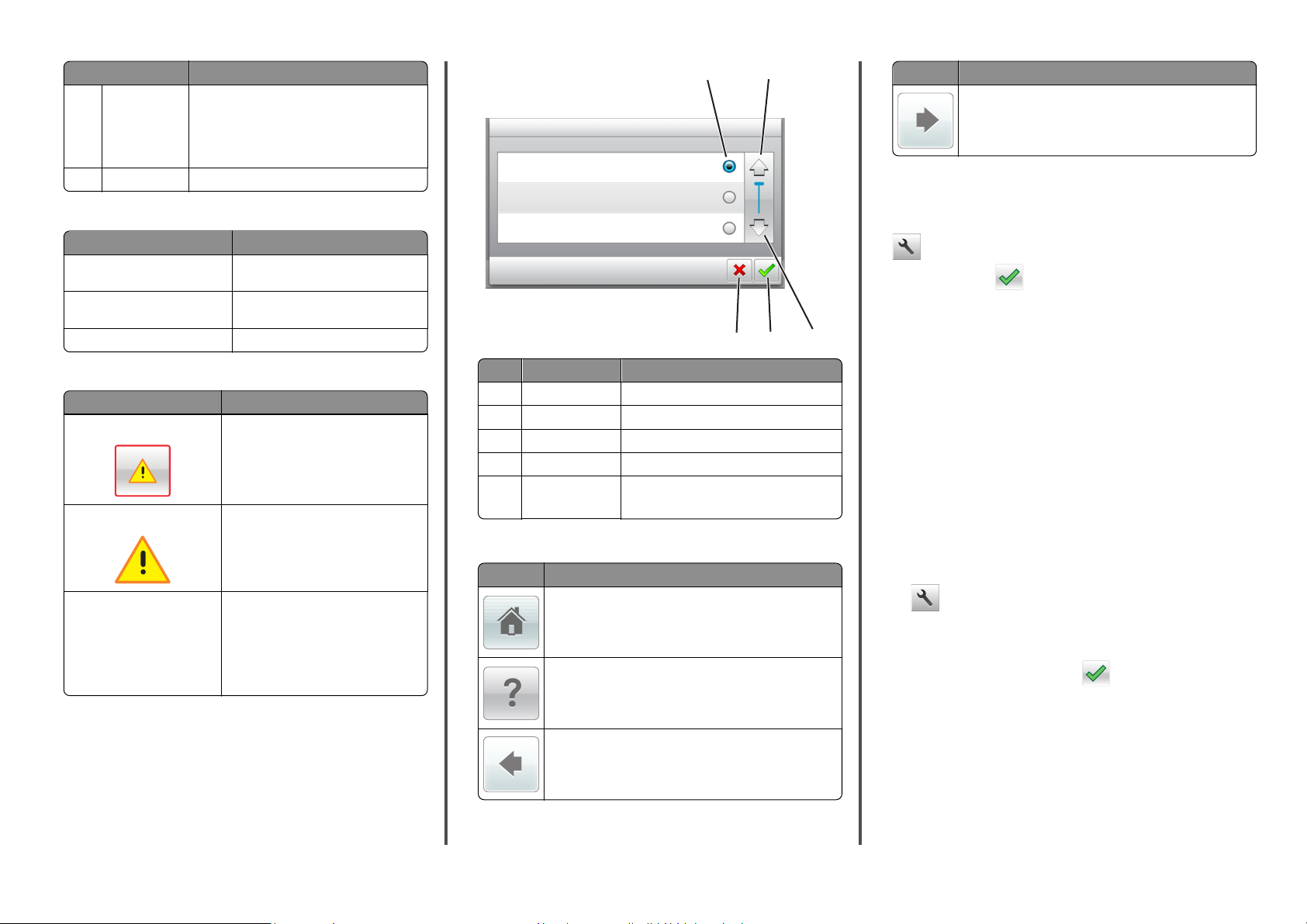
Painike Toiminto
7 Tila/tarvikkeet
8 Vihjeitä Voit katsoa tilannekohtaisia ohjetietoja.
•
Näyttää tulostimen varoituksia tai virheilmoituksia, kun tulostin edellyttää toimenpiteitä,
jotta työn käsittelemistä voidaan jatkaa.
•
Katso lisätietoja tulostimen varoituksesta tai
ilmoituksesta sekä sen poistamisesta.
Päänäytössä voi näkyä myös tämä:
1
2
Painike Toiminto
Selaa oikealle.
Paperikoon ja -lajin määrittäminen
Siirry päänäytöstä kohtaan
Painike Toiminto
Search Held Jobs (Haku pysäytetyistä töistä)
Käyttäjän työt Käyttäjän tallentamien tulostustöiden
Profiilit ja ratkaisut Profiilien ja ratkaisujen käyttö.
Hae pidossa olevista töistä.
käyttö.
Ominaisuudet
Ominaisuus Kuvaus
Virheilmoitus Jos virheilmoitus vaikuttaa toimintoon,
Varoitus
Tulostimen IP-osoite
Esimerkki:
123.123.123.123
tämä kuvake tulee näkyviin ja punainen
merkkivalo vilkkuu.
Virhetilanteen syntyessä tämä kuvake
ilmestyy näkyviin.
Tulostimen IP-osoite näkyy aloitusnäytön
vasemmassa yläkulmassa. Se koostuu
neljästä numeroryhmästä, jotka on erotettu
toisistaan pisteillä. Tarvitset IP-osoitetta,
kun tarkastelet ja muokkaat tulostimen
asetuksia etänä Embedded Web Server sovelluksen kautta.
5
Kosketa Toiminto
1 Valintanappi Valitse kohde tai poista kohteen valinta.
2 Ylänuoli Ylös vierittäminen.
3 Alanuoli Alas vierittäminen.
4 Hyväksy-painike Tallenna asetus.
5 Peruuta-näppäin
Muut kosketusnäytön painikkeet
Painike Toiminto
Palaaminen päänäyttöön.
Avaa tulostimen ohjauspaneeliin käytönaikaisia ohjevalintaikkuna.
•
Peruuta toiminto tai valinta.
•
Palaaminen edelliseen näyttöön.
>Paperi-valikko >Paperikoko/laji > valitse alusta > valitse
paperikoko tai -laji >
3
4
Universal-paperiasetusten määrittäminen
Universal-paperikoko on käyttäjän määritettävä asetus, jolla voit
käyttää tulostamiseen muita kuin tulostimen valikoissa määritettyjä
paperikokoja.
Huomautuksia:
• Pienin tuettu Universal-koko on 70 x 127 mm (2,76 x 5 tuumaa)
yksipuolisessa tulostuksessa ja 105 x 148 mm
(4,13 x 583 tuumaa) kaksipuolisessa tulostuksessa.
• Suurin tuettu Universal-koko on 216 x
356 mm yksipuolisessa ja kaksipuolisessa tulostuksessa.
• Alle 210 mm:n (8,3 tuuman) levyiselle paperille tulostettaessa
tulostin voi hidastaa tulostusta jonkin ajan kuluttua, jotta
tulostuslaatu olisi paras mahdollinen.
1 Siirry aloitusnäytöstä kohtaan
>Paperi-valikko >Universal-asetukset >Mittayksiköt >
valitse mittayksikkö
2 Valitse Pystykuvan leveys tai Pystykuvan korkeus.
3 Valitse leveys tai pituus, ja valitse .
Kosketusnäytön painikkeiden käyttäminen
Huomautus: Aloitusnäyttö voi vaihdella aloitusnäytön ja
järjestelmänvalvojan tekemien asetusten sekä aktiivisten
upotettujen ratkaisujen mukaan.
Selaa vasemmalle.
Väriaineen tummuuden säätäminen
Embedded Web Server -palvelun käyttäminen
1
Avaa web-selain ja kirjoita tulostimen IP-osoite selaimen
osoitekenttään.
4
Page 5
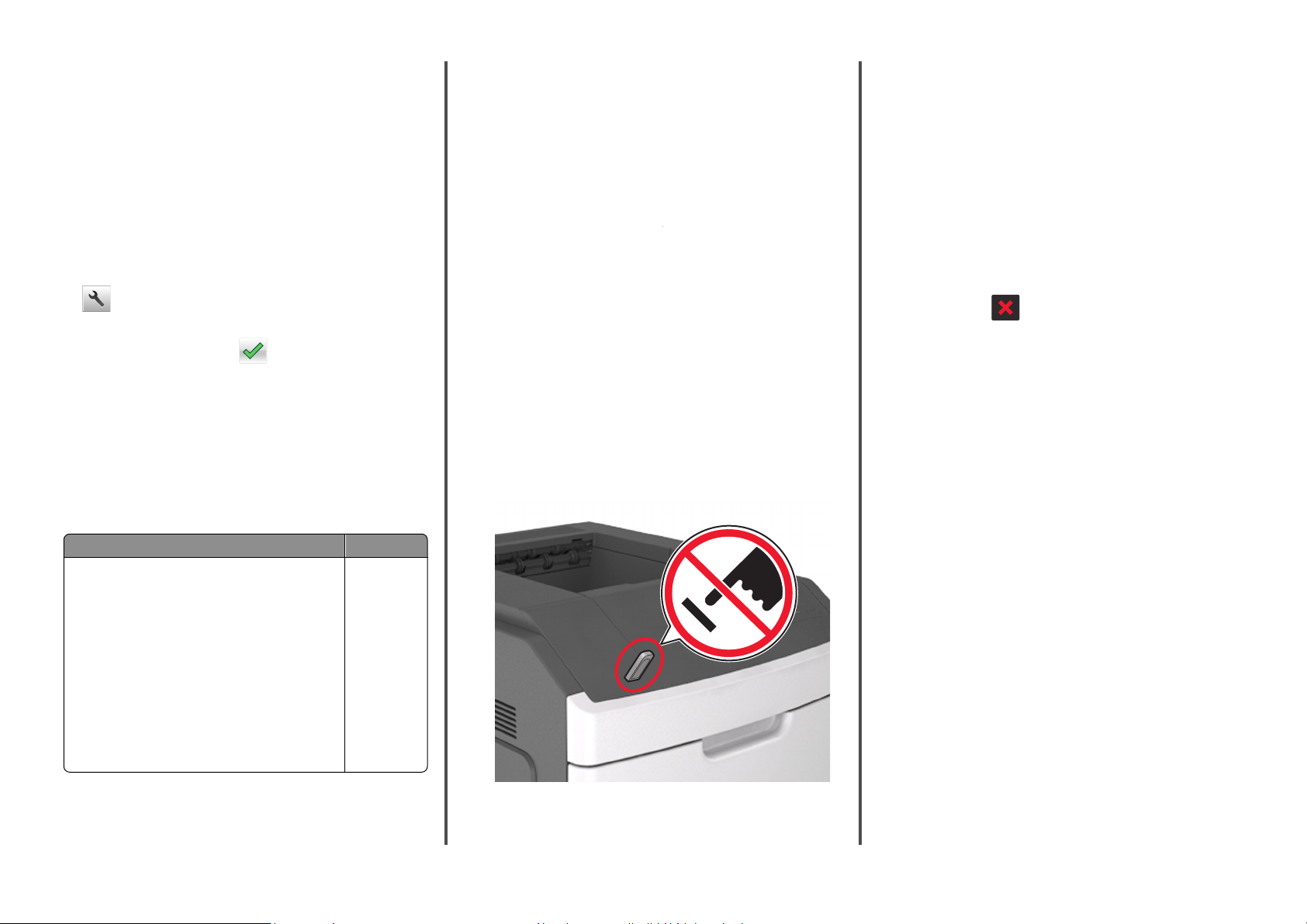
Huomautuksia:
• Tulostimen IP-osoite näkyy sen tulostimen päänäytössä. IP-
osoite on neljä pisteillä erotettua numerosarjaa, kuten
123.123.123.123.
• Jos käytät välityspalvelinta, poista se tilapäisesti käytöstä,
jotta verkkosivu latautuu oikein.
2 Valitse Asetukset >Tulostusasetukset >Laatu-valikko >Väriaineen
tummuus.
3 Säädä asetusta ja napsauta sitten Lähetä.
Ohjauspaneelin käyttäminen
1
Siirry aloitusnäytöstä kohtaan
>Asetukset >Tulostusasetukset >Laatu-valikko >Väriaineen
tummuus
2 Säädä asetusta ja valitse sitten .
Tuetut flash-asemat ja tiedostotyypit
Huomautuksia:
• Nopeiden USB-flash-asemien on tuettava Full-Speed-standardia.
Hitaat USB-laitteet eivät ole tuettuja.
• USB-flash-asemien on tuettava FAT (File Allocation Tables) -
järjestelmää. Laitteita, joiden tiedostojärjestelmä on esimerkiksi
NTFS (New Technology File System), ei tueta.
Suositellut flash-asemat Tiedostotyyppi
Useat eri flash-asemat on hyväksytty käytettäviksi tulostimessa. Kysy lisätietoja tulostimen ostopaikasta.
Asiakirjat:
•
.pdf
•
.xps
Kuvat:
•
.dcx
•
.gif
•
.jpeg tai .jpg
•
.bmp
•
.pcx
•
.tiff tai .tif
•
.png
•
.fls
Tulostaminen flash-asemasta
Huomautuksia:
• Kirjoita pyydettäessä salatun PDF-tiedoston salasana tulostimen
ohjauspaneelissa ennen tulostamista.
• Et voi tulostaa tiedostoja, joiden tulostamiseen oikeutesi eivät
riitä.
1 Aseta flash-asema tulostimen USB-porttiin.
Huomautuksia:
• Flash-aseman kuvake näkyy tulostimen päänäytössä, kun
flash-asema asennetaan.
• Jos asetat Flash-aseman tulostimeen, kun tulostin edellyttää
käyttäjän toimia (esimerkiksi tukoksen yhteydessä), tulostin
ei huomioi Flash-asemaa.
• Jos asetat Flash-aseman paikalleen, kun tulostin käsittelee
muita tulostustöitä, näyttöön tulee ilmoitus Tulostin
varattu. Kun muut tulostustyöt on käsitelty, flash-aseman
asiakirjojen tulostamista varten on ehkä avattava pidossa
olevien töiden luettelo.
Varoitus — Vaurioitumisen mahdollisuus: Älä kosketa tulostinta
tai flash-asemaa kuvassa näytettyihin kohtiin, kun tulostin
tulostaa tai lukee muistilaitteesta tai kirjoittaa siihen. Tietoja voi
tällöin kadota.
2 Kosketa tulostettavaa asiakirjaa tulostimen ohjauspaneelissa.
3 Määritä tulostettava kopiomäärä koskettamalla nuolia ja kosketa
sitten Tulosta.
Huomautuksia:
• Älä poista flash-asemaa USB-portista, ennen kuin asiakirja on
tulostunut.
• Jos jätät Flash-aseman tulostimeen poistuttuasi USB-
aloitusnäytöstä, voit tulostaa tiedostoja Flash-asemasta
valitsemalla tulostimen aloitusnäytössä Pidossa olevat työt.
Tulostustyön peruuttaminen tulostimen ohjauspaneelista
1 Valitse tulostimen ohjauspaneelista Peruuta työt tai valitse
näppäimistöstä
.
2 Valitse peruutettava työ ja valitse Poista valitut työt.
Lokeroiden yhdistäminen ja erottaminen
1 Avaa web-selain ja kirjoita tulostimen IP-osoite selaimen
osoitekenttään.
Huomautuksia:
• Tulostimen IP-osoite näkyy sen tulostimen päänäytössä. IP-
osoite on neljä pisteillä erotettua numerosarjaa, kuten
123.123.123.123.
• Jos käytät välityspalvelinta, poista se tilapäisesti käytöstä,
jotta verkkosivu latautuu oikein.
2 Valitse Asetukset >Paperi-valikko.
3 Muuta yhdistettävien lokeroiden paperikoon ja -lajin asetuksia.
• Yhdistä lokerot varmistamalla, et tä lokeron paperikoon ja -lajin
asetus vastaa toisen lokeron asetusta.
• Poista lokeroiden yhdistäminen varmistamalla, että lokeron
paperikoon ja -lajin asetus ei vastaa toisen lokeron asetusta.
4 Valitse Lähetä.
Huomautus: Voit muuttaa paperikoon ja -lajin asetuksia myös
tulostimen ohjauspaneelissa. Lisätietoja on kohdassa ”Paperikoon ja
-lajin määrittäminen” sivulla 4.
Varoitus — Vaurioitumisen mahdollisuus: Lokeroon lisätyn paperin
tulee vastata tulostimessa määritettyä paperilajin nimeä.
Kiinnittimen lämpötila vaihtelee määritetyn paperilajin mukaan.
Tulostusongelmia voi ilmetä, jos asetukset on määritetty väärin.
5
Page 6
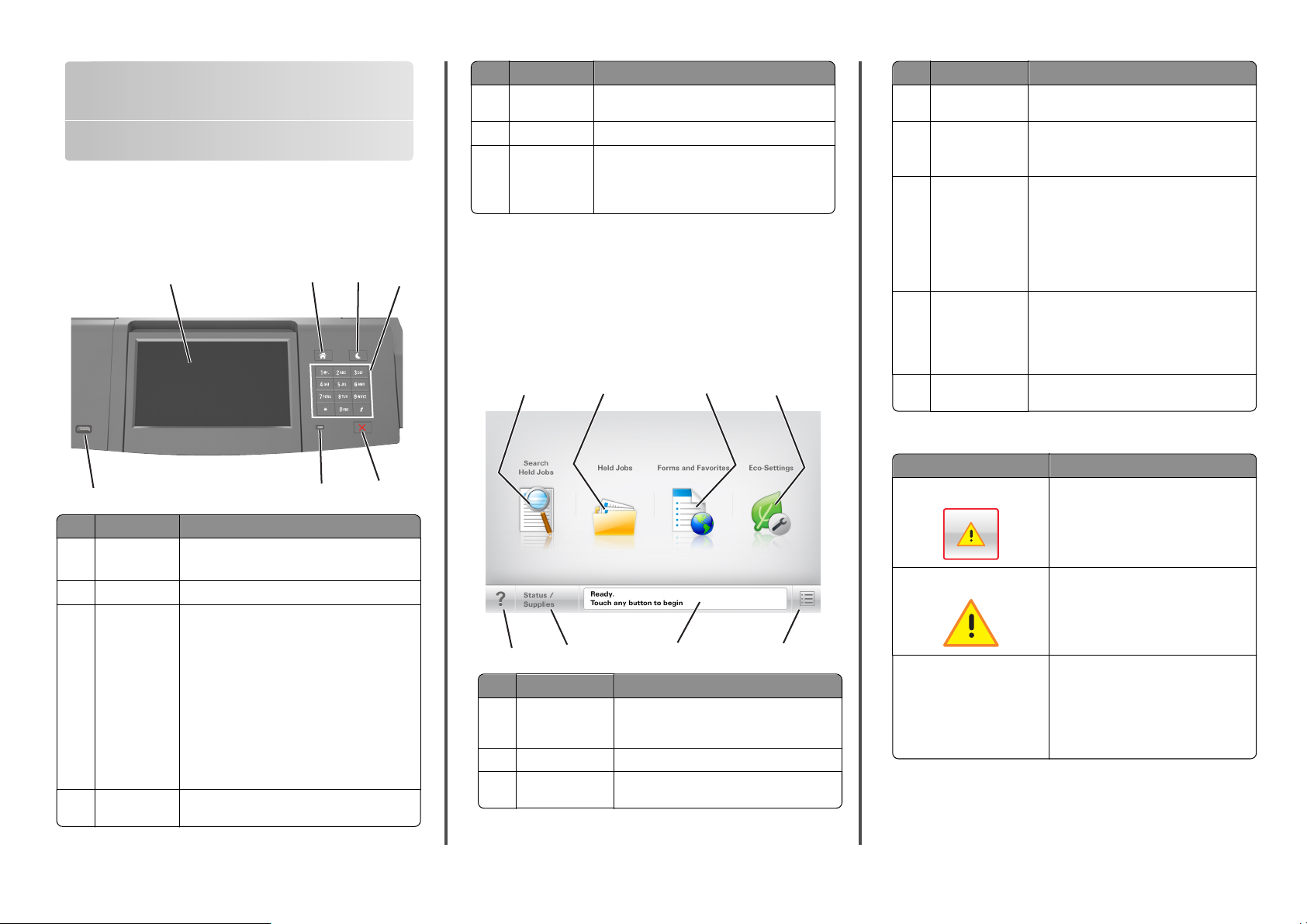
7 tuuman kosketusnäytöllä varustetun tulostinmallin käyttäminen
Tietoja tulostimesta
Ohjauspaneelin käyttäminen
1
2
7
Osa Toiminto
1 Näyttö
2 Koti-painike Siirtyminen päänäyttöön
3 Lepo-painike Lepotilan tai valmiustilan ottaminen käyttöön.
4 Numeronäppäi-
mistö
•
Tulostimen tilan tarkistaminen.
•
Tulostimen asentaminen ja käyttäminen.
Seuraavat toiminnot herättävät tulostimen lepotilasta:
•
Paina Lepo-painiketta.
•
Kosketa näyttöä tai paina mitä tahansa
näppäintä.
•
Avaa lokero, luukku tai kansi.
•
Lähetä tulostustyö tietokoneesta.
•
Suorita uudelleenkäynnistys päävirtakytkimestä.
•
Liitä laite USB-porttiin.
Syötä tulostimeen numeroita, kirjaimia tai muita
merkkejä.
3
6
Osa Toiminto
5 Seis- tai
Peruuta-painike
6 Merkkivalo Tulostimen tilan tarkistaminen.
7 USB-portti Liitä tulostimeen USB-Bluetooth-sovitin tai flash-
Tulostimen toiminnan keskeyttäminen.
asema.
Huomautus: Vain laitteen etupaneelin USB-portti
tukee flash-asemia.
Päänäytön toiminta
4
Kun tulostimeen on kytketty virta, näyttöön tulee perusnäyttö, jota
kutsutaan päänäytöksi. Aloita jokin toiminto päänäytön painikkeilla ja
kuvakkeilla.
Huomautus: Aloitusnäyttö voi vaihdella aloitusnäytön ja
järjestelmänvalvojan tekemien asetusten sekä aktiivisten
upotettujen ratkaisujen mukaan.
1
2
3
4
Painike Toiminto
4 Eco‑Settings Säädä energiankulutusta, melua sekä väriaineen
5 valikot. Tulostinvalikkojen käyttäminen.
6 Tilailmoitusrivi
7 Tila/tarvikkeet
8 Vihjeitä Avaa tulostimen ohjauspaneeliin käytönaikaisia
ja paperin kulutusta.
Huomautus: Valikot ovat käytettävissä
ainoastaan, kun tulostin on Valmis-tilassa.
•
Näyttää tulostimen tilan, esimerkiksi
Valmis tai Varattu.
•
Näyttää tulostimen tilan, kuten Kuvayksikkö vähissä tai Värikasetti
vähissä.
•
Näyttää ilmoituksia ja ohjeet siitä, miten
toimia niiden kanssa.
•
Näyttää tulostimen varoituksia tai virheilmoituksia, kun tulostin edellyttää toimenpiteitä,
jotta työn käsittelemistä voidaan jatkaa.
•
Katso lisätietoja tulostimen varoituksesta tai
ilmoituksesta sekä sen poistamisesta.
ohjetietoja.
Ominaisuudet
Ominaisuus Kuvaus
5
8
1 Search Held Jobs
2 Pidossa olevat työt Näytetään kaikki nykyiset pysäytetyt työt.
3 Lomakkeet ja
7
Painike Toiminto
Hae pidossa olevista töistä.
(Haku pysäytetyistä
töistä)
Käytä usein käytettyjä verkkolomakkeita.
suosikit
6
5
Virheilmoitus Jos virheilmoitus vaikuttaa toimintoon,
Varoitus
Tulostimen IP-osoite
Esimerkki:
123.123.123.123
tämä kuvake tulee näkyviin ja punainen
merkkivalo vilkkuu.
Virhetilanteen syntyessä tämä kuvake
ilmestyy näkyviin.
Verkkotulostimen IP-osoite näkyy aloitusnäytön vasemmassa yläkulmassa. Se
koostuu neljästä numeroryhmästä, jotka on
erotettu toisistaan pisteillä. Tarvitset IPosoitetta, kun tarkastelet ja muokkaat tulostimen asetuksia etänä Embedded Web
Server -sovelluksen kautta.
6
Page 7
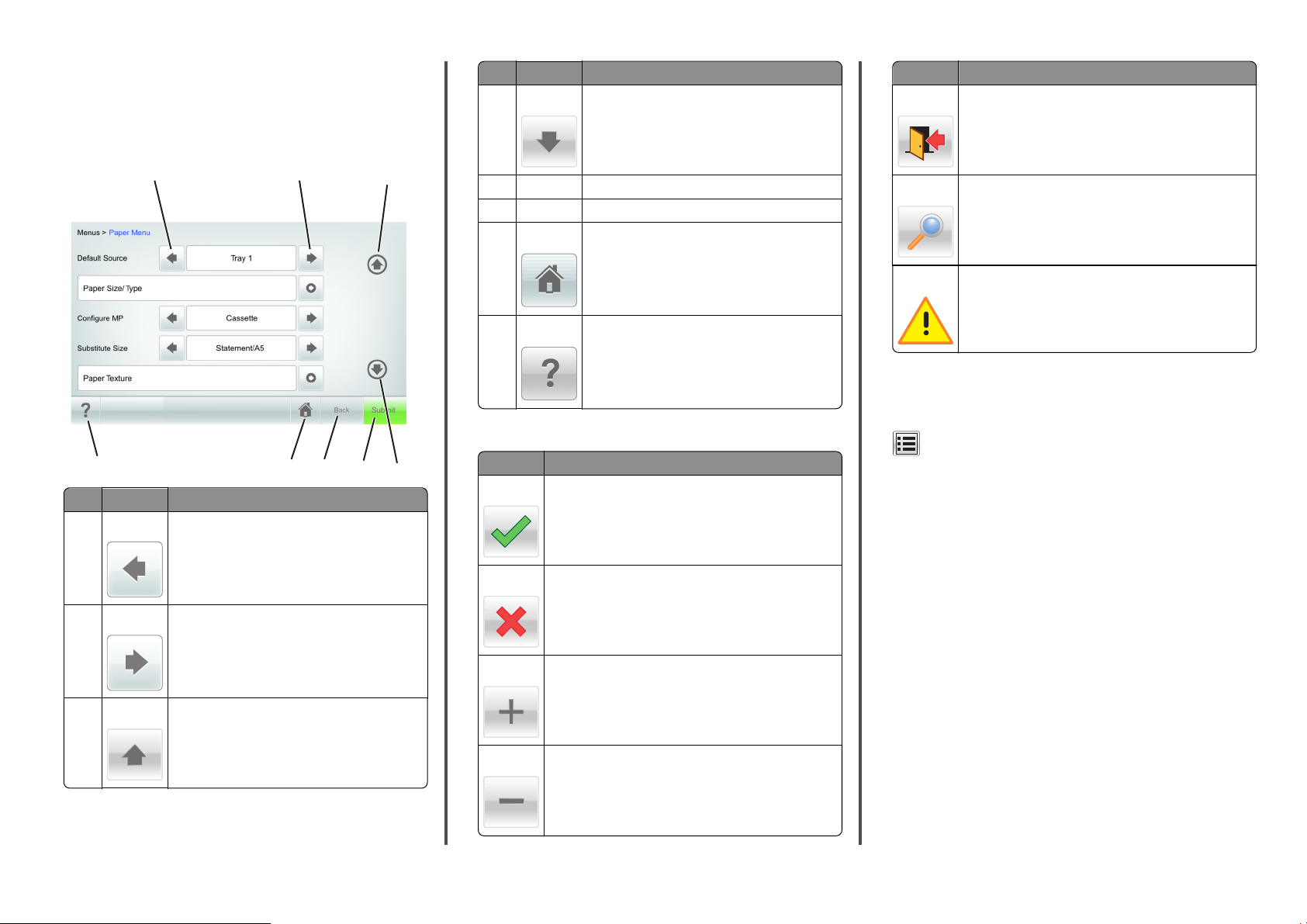
Kosketusnäytön painikkeiden käyttäminen
Huomautus: Aloitusnäytön, kuvakkeiden ja painikkeiden
kokoonpano voi vaihdella aloitusnäytön ja järjestelmänvalvojan
tekemien asetusten sekä aktiivisten upotettujen (embedded)
ratkaisujen mukaan.
Painike Toiminto
4 Alanuoli Alas vierittäminen.
Painike Toiminto
Lopeta Poistu nykyisestä näytöstä .
1
8
Painike Toiminto
1 Vasen nuoli Selaa vasemmalle.
2 Oikea nuoli Selaa oikealle.
2
3
5Lähetä Lähettää tulostusasetuksiin tehdyt muutokset.
6Takaisin Palaaminen edelliseen näyttöön.
7 Koti
8 Vihjeitä Avaa tulostimen ohjauspaneeliin käytönaikaisia ohjeva-
Palaaminen päänäyttöön.
lintaikkuna.
Haku
Varoitus
Hae pidossa olevista töistä.
Näytä varoitus tai virheilmoitus.
Paperikoon ja -lajin määrittäminen
Siirry päänäytöstä kohtaan
Muut kosketusnäytön painikkeet
6
7
5
4
Painike Toiminto
Hyväksy Asetusten tallentaminen.
Peruuta
•
Peruuta toiminto tai valinta.
•
Poistu näytöstä ja palaa edelliseen näyttöön tallentamatta
muutoksia.
>Paperi-valikko >Paperikoko/-laji > valitse lokero > valitse
paperikoko tai -laji >Lähetä
Huomautuksia:
• Paperikoon asetus asetetaan automaattisesti kunkin lokeron
paperinohjainten asennon mukaan, paitsi
monikäyttösyöttöaukossa.
• Monikäyttösyöttöaukon paperikoko on määritettävä
manuaalisesti Paperikoko-valikossa.
• Paperilaji on määritettävä manuaalisesti niille lokeroille, joissa ei
ole tavallista paperia.
3 Ylänuoli
Ylös vierittäminen.
Suurenna
Pienennä
Valitse korkeampi arvo.
Valitse pienempi arvo.
Universal-paperiasetusten määrittäminen
Universal-paperikoko on käyttäjän määritettävä asetus, jolla voit
käyttää tulostamiseen muita kuin tulostimen valikoissa määritettyjä
paperikokoja.
Huomautuksia:
• Pienin tuettu Universal-koko on 70 x 127 mm (2,76 x 5 tuumaa)
yksipuolisessa tulostuksessa ja 105 x 148 mm
(4,13 x 583 tuumaa) kaksipuolisessa tulostuksessa.
• Suurin tuettu Universal-koko on 216 x
356 mm yksipuolisessa ja kaksipuolisessa tulostuksessa.
7
Page 8
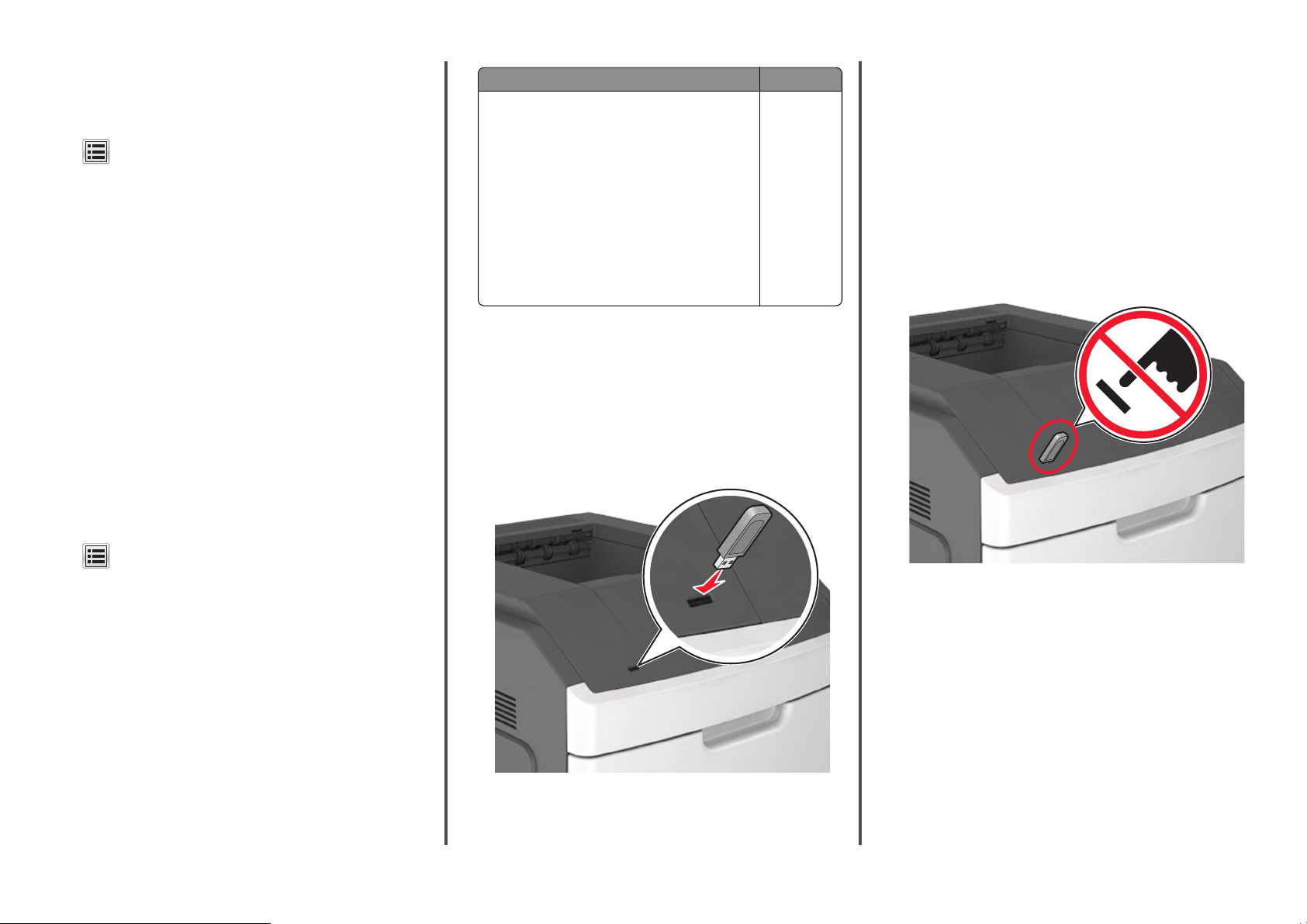
• Alle 210 mm:n (8,3 tuuman) levyiselle paperille tulostettaessa
tulostin voi hidastaa tulostusta jonkin ajan kuluttua, jotta
tulostuslaatu olisi paras mahdollinen.
1 Siirry aloitusnäytöstä kohtaan
>Paperi-valikko >Universal-asetukset >Mittayksiköt >
valitse mittayksikkö
2 Valitse Pystykuvan leveys tai Pystykuvan korkeus.
3 Valitse leveys tai pituus, ja kosketa Lähetä-painiketta.
Väriaineen tummuuden säätäminen
1 Avaa web-selain ja kirjoita tulostimen IP-osoite selaimen
osoitekenttään.
Huomautuksia:
• Tulostimen IP-osoite näkyy sen tulostimen päänäytössä. IP-
osoite on neljä pisteillä erotettua numerosarjaa, kuten
123.123.123.123.
• Jos käytät välityspalvelinta, poista se tilapäisesti käytöstä,
jotta verkkosivu latautuu oikein.
2 Valitse Asetukset >Tulostusasetukset >Laatu-valikko >Väriaineen
tummuus.
3 Säädä väriaineen tummuutta ja valitse Lähetä.
Ohjauspaneelin käyttäminen
1
Siirry aloitusnäytöstä kohtaan
Suositellut flash-asemat Tiedostotyyppi
Useat eri flash-asemat on hyväksytty käytettäviksi tulostimessa. Kysy lisätietoja tulostimen ostopaikasta.
Asiakirjat:
•
.pdf
•
.xps
Kuvat:
•
.dcx
•
.gif
•
.jpeg tai .jpg
•
.bmp
•
.pcx
•
.tiff tai .tif
•
.png
•
.fls
Tulostaminen flash-asemasta
Huomautuksia:
• Kirjoita pyydettäessä salatun PDF-tiedoston salasana tulostimen
ohjauspaneelissa ennen tulostamista.
• Et voi tulostaa tiedostoja, joiden tulostamiseen oikeutesi eivät
riitä.
1 Aseta flash-asema tulostimen USB-porttiin.
• Jos asetat Flash-aseman tulostimeen, kun tulostin edellyttää
käyttäjän toimia (esimerkiksi tukoksen yhteydessä), tulostin
ei huomioi Flash-asemaa.
• Jos asetat Flash-aseman paikalleen, kun tulostin käsittelee
muita tulostustöitä, näyttöön tulee ilmoitus Tulostin
varattu. Kun muut tulostustyöt on käsitelty, flash-aseman
asiakirjojen tulostamista varten on ehkä avattava pidossa
olevien töiden luettelo.
Varoitus — Vaurioitumisen mahdollisuus: Älä kosketa USBkaapelia, mitään langatonta verkkosovitinta, mitään liitintä,
muistilaitetta tai tulostinta kuvassa näytettyihin kohtiin, kun
tulostin tulostaa tai lukee muistilaitteesta tai kirjoittaa siihen.
Tietoja voi tällöin kadota.
>Asetukset > Tulostusasetukset >Laatu-valikko > Väriaineen
tummuus
2 Säädä asetuksia ja valitse Lähetä.
Tuetut flash-asemat ja tiedostotyypit
Huomautuksia:
• Nopeiden USB-flash-asemien on tuettava Full-Speed-standardia.
Hitaat USB-laitteet eivät ole tuettuja.
• USB-flash-asemien on tuettava FAT (File Allocation Tables) -
järjestelmää. Laitteita, joiden tiedostojärjestelmä on esimerkiksi
NTFS (New Technology File System), ei tueta.
2 Kosketa tulostettavaa asiakirjaa tulostimen ohjauspaneelissa.
3 Määritä tulostettava kopiomäärä koskettamalla nuolia ja kosketa
sitten Tulosta.
Huomautuksia:
• Älä poista flash-asemaa USB-portista, ennen kuin asiakirja on
tulostunut.
• Jos jätät Flash-aseman tulostimeen poistuttuasi USB-
aloitusnäytöstä, voit tulostaa tiedostoja flash-asemasta
valitsemalla tulostimen aloitusnäytössä Pysäytetyt työt.
Huomautuksia:
• Flash-aseman kuvake näkyy tulostimen päänäytössä, kun
flash-asema asennetaan.
8
Page 9
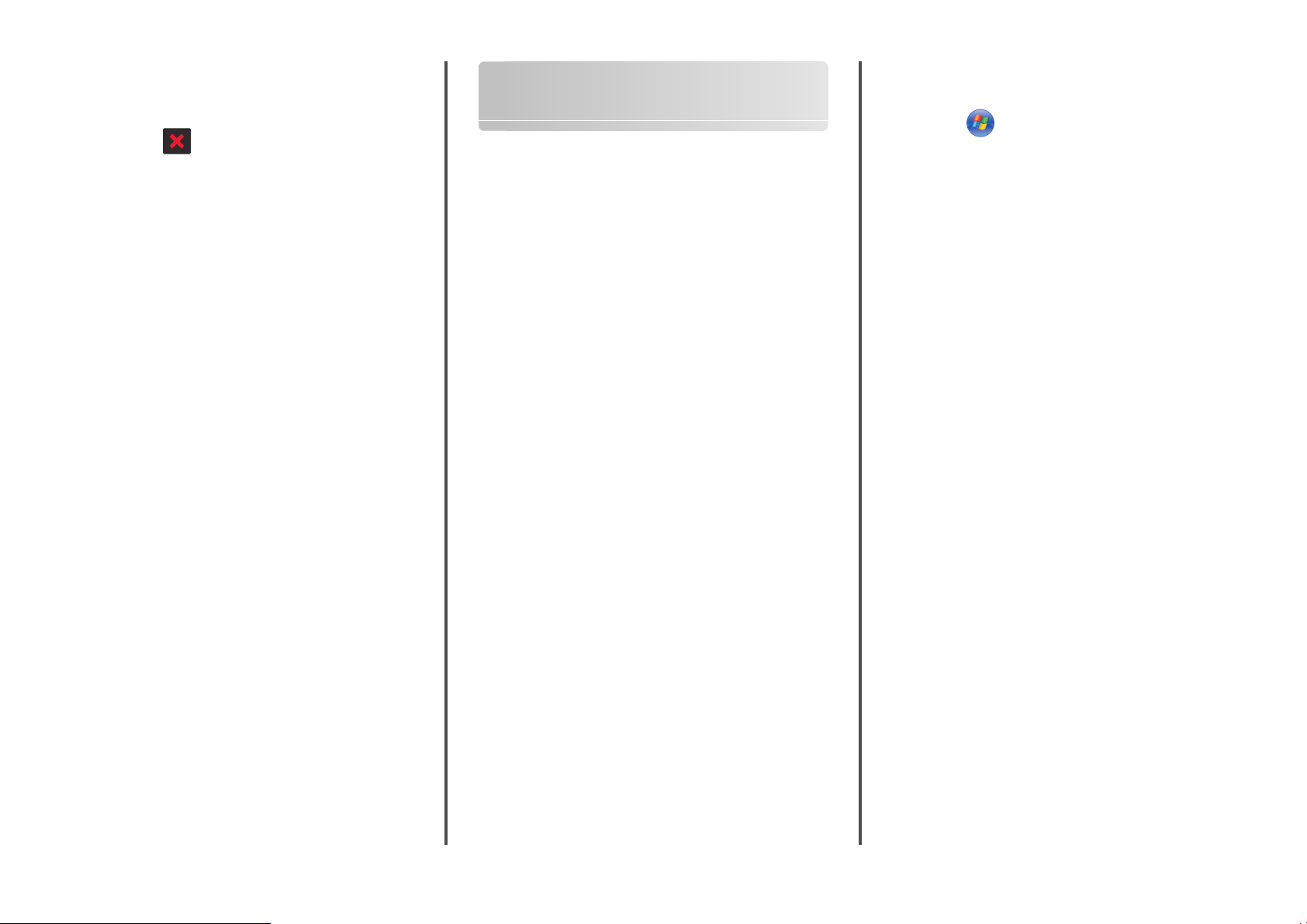
Tulostustyön peruuttaminen tulostimen ohjauspaneelista
1 Valitse tulostimen ohjauspaneelista Peruuta työt tai valitse
näppäimistöstä
.
2 Valitse peruutettava työ ja valitse Poista valitut työt.
Lokeroiden yhdistäminen ja erottaminen
1 Avaa web-selain ja kirjoita tulostimen IP-osoite selaimen
osoitekenttään.
Huomautuksia:
• Tulostimen IP-osoite näkyy sen tulostimen päänäytössä. IP-
osoite on neljä pisteillä erotettua numerosarjaa, kuten
123.123.123.123.
• Jos käytät välityspalvelinta, poista se tilapäisesti käytöstä,
jotta verkkosivu latautuu oikein.
2 Valitse Asetukset >Paperi-valikko.
3 Muuta yhdistettävien lokeroiden paperikoon ja -lajin asetuksia.
• Yhdistä lokerot varmistamalla, että lokeron paperikoon ja -lajin
asetus vastaa toisen lokeron asetusta.
• Poista lokeroiden yhdistäminen varmistamalla, että lokeron
paperikoon ja -lajin asetus ei vastaa toisen lokeron asetusta.
4 Valitse Lähetä.
Huomautus: Voit muuttaa paperikoon ja -lajin asetuksia myös
tulostimen ohjauspaneelissa. Lisätietoja on kohdassa ”Paperikoon ja
-lajin määrittäminen” sivulla 7.
Varoitus — Vaurioitumisen mahdollisuus: Lokeroon lisätyn paperin
tulee vastata tulostimessa määritettyä paperilajin nimeä.
Kiinnittimen lämpötila vaihtelee määritetyn paperilajin mukaan.
Tulostusongelmia voi ilmetä, jos asetukset on määritetty väärin.
4,3 ja 7 tuuman kosketusnäyttöjen käyttäminen
Aloitusnäytön sovellusten asentaminen ja käyttäminen
Huomautuksia:
• Päänäyttö, kuvakkeet ja painikkeet voivat vaihdella päänäytön
mukauttamisasetusten, asetusten ja aktiivisten upotettujen
sovellusten mukaan. Tietyt sovellukset ovat saatavilla vain
tiettyihin tulostinmalleihin.
• Lisäratkaisuja ja ‑sovelluksia saattaa olla käytettävissä
lisämaksusta. Lisätietoja saat ostopaikasta.
Tulostimen IP-osoitteen löytäminen
Huomautus: Varmista, että tulostin on kytketty verkkoon tai
tulostinpalvelimeen.
Tulostimen IP-osoite näkyy:
• Tulostimen aloitusnäytön vasemmassa yläkulmassa.
• Verkko/portit-valikon TCP/IP-osiossa.
• Tulostamalla verkkoasetussivun tai valikkoasetussivun ja etsimällä
TCP/IP-osion.
Huomautus: IP-osoite on neljä pisteillä erotettua numerosarjaa,
kuten 123.123.123.123.
Tietokoneen IP-osoitteen selvittäminen
Huomautus: Varmista, että tiedät, miten tulostin ja tietokone on
yhdistetty verkkoon (Ethernet-verkko tai langaton verkko).
Tietokoneen IP-osoitetta tarvitaan, kun määritetään aloitusnäytön
sovelluksia, kuten
• Lomakkeet ja suosikit
• Multi Send
• Skannaa verkkoon
Windows-käyttäjät:
1
Avaa komentorivi-ikkuna.
Windows 8
Kirjoita hakutyökaluun suorita ja siirry sitten kohtaan
Sovellusluettelo >Suorita > kirjoita cmd >OK
Windows 7 tai vanhempi käyttöjärjestelmä
a Valitse tai valitse ensin Käynnistä ja sitten Suorita.
b Kirjoita Aloita haku- tai Suorita-valintaikkunaan cmd.
c Paina Enter-painiketta tai valitse OK.
2 Kirjoita ipconfig, valitse Jatka tai paina Enter-painiketta.
Huomautus: Katso hyödylliset lisätiedot kirjoittamalla
ipconfig /all.
3 Etsi kohta IP Address (IPv4-osoite).
IP-osoite on neljä pisteillä erotettua numerosarjaa, kuten
123.123.123.123.
Macintosh-käyttäjät:
Huomautus: Se on käytettävissä vain Mac OS X -versiossa 10.5 tai
uudemmissa versioissa.
1 Siirry omenavalikosta
System Preferences (Järjestelmän määritykset) >Network
(Verkko)
2 Valitse Ethernet, Wi‑Fi tai AirPort.
3 Valitse Advanced (Lisäasetukset) >TCP/IP.
4 Etsi kohta IPv4 Address (IPv4-osoite).
Upotetun verkkopalvelimen käyttäminen
Embedded Web Server on tulostimen web-sivu, jonka kautta voit
tarkastella ja etämäärittää tulostimen asetuksia, vaikka et olisikaan
fyysisesti tulostimen lähellä.
1 Hanki tulostimen IP-osoite:
• Siirry tulostimen ohjauspaneelin päänäytössä
• TCP/IP-osiosta Verkko/portit-valikossa
• tulostamalla verkkoasetussivun tai valikkoasetussivun ja
etsimällä TCP/IP-osion
Huomautus: IP-osoite on neljä pisteillä erotettua numerosarjaa,
kuten 123.123.123.123.
2 Avaa web-selain ja kirjoita tulostimen IP-osoite selaimen
osoitekenttään.
3 Paina Enter-näppäintä.
Huomautus: Jos käytät välityspalvelinta, poista se tilapäisesti
käytöstä, jotta verkkosivu latautuu oikein.
9
Page 10

Aloitusnäytön mukauttaminen
1 Avaa web-selain ja kirjoita tulostimen IP-osoite selaimen
osoitekenttään.
Huomautus: Tulostimen IP-osoite näkyy sen tulostimen
päänäytössä. IP-osoite on neljä pisteillä erotettua numerosarjaa,
kuten 123.123.123.123.
2 Suorita jokin seuraavista toiminnoista:
• Näytä tai piilota tulostimen perustoimintojen kuvakkeet.
a Valitse Asetukset >Yleiset asetukset >Aloitusnäytön
mukautus.
b Määritä tulostimen aloitusnäytössä näkyvät kuvakkeet
valitsemalla niiden valintaruudut.
Huomautus: Jos tyhjennät kuvakkeen vieressä olevan
valintaruudun, kuvake ei näy aloitusnäytössä.
c Valitse Lähetä.
• Mukauta kuvake sovellukselle. Lisätietoja on kohdassa
”Aloitusnäytön sovellusten tietojen löytäminen” sivulla 10 tai
sovelluksen mukana toimitetuissa käyttöohjeissa.
Aloitusnäytön sovellusten käyttöönotto
Tulostimen aloitusnäyttöön on asennettu valmiiksi tietyt sovellukset.
Ennen kuin näitä sovelluksia voi käyttää, ne on aktivoitava ja
määritettävä Embedded Web Server -palvelun kautta. Jos haluat
lisätietoja Embedded Web Server -palvelun käyttämisestä, katso
”Upotetun verkkopalvelimen käyttäminen” sivulla 9.
Kysy lisätietoja aloitusnäytön sovellusten määrittämisestä ja
käyttämisestä tulostimen myyjältä.
Aloitusnäytön sovellusten tietojen löytäminen
Tulostimen aloitusnäyttöön on asennettu valmiiksi tietyt sovellukset.
Ennen kuin näitä sovelluksia voi käyttää, ne on aktivoitava ja
määritettävä Embedded Web Server -palvelun kautta. Jos haluat
lisätietoja Embedded Web Server -palvelun käyttämisestä, katso
”Upotetun verkkopalvelimen käyttäminen” sivulla 9.
Kysy lisätietoja aloitusnäytön sovellusten määrittämisestä ja
käyttämisestä tulostimen myyjältä.
Taustakuvan ja Idle Screenin käyttäminen
Valinta Toiminto
Voit muokata tulostimen päänäytön taustaa ja
vapaata näyttöä.
Siirry aloitusnäytöstä kohtaan
Vaihda taustakuva > valitse käytettävä taustakuva >Käytä
Forms and Favorites -sovelluksen käytön aloittaminen
Valinta Toiminto
Hae ja tulosta nopeasti säännöllisesti tarvittavia
verkkolomakkeita suoraan tulostimen aloitusnäytöltä.
Huomautus: Tulostimella täytyy olla lupa käsitellä
sitä verkkokansiota, FTP-sivustoa tai websivustoa, johon kirjanmerkki on tallennettu. Anna
tulostimelle vähintään lukuoikeus säätämällä
kirjanmerkin sisältävän tietokoneen jako-,
suojaus- ja palomuuriasetuksia. Lisätietoja on
käyttöjärjestelmän oppaissa.
1 Avaa web-selain ja kirjoita tulostimen IP-osoite selaimen
osoitekenttään.
Huomautus: Tulostimen IP-osoite näkyy sen tulostimen
päänäytössä. IP-osoite on neljä pisteillä erotettua numerosarjaa,
kuten 123.123.123.123.
2 Valitse Asetukset >Sovellukset >Sovellusten hallinta >Forms and
Favorites.
3 Valitse Lisää ja mukauta sitten asetukset.
Huomautuksia:
• Asetuksen kuvaus on kunkin kentän ohjeessa, joka tulee
näkyviin, kun hiiren osoite viedään kentän päälle.
• Varmista, että kirjanmerkin sijaintiasetukset ovat oikeat
kirjoittamalla sen isäntätietokoneen oikea IP-osoite, jossa
kirjanmerkki sijaitsee. Lisätietoja isäntätietokoneen IPosoitteen löytämisestä on kohdassa ”Tietokoneen IPosoitteen selvittäminen” sivulla 9.
• Varmista, että tulostimella on käyttöoikeus kansioon, jossa
kirjanmerkki sijaitsee.
4 Valitse Käytä.
Sovelluksen käyttäminen: kosketa tulostimen aloitusnäytön kohtaa
Forms and Favorites ja selaa lomakeluokkia tai etsi lomakkeita
numeroinnin, nimen tai kuvauksen mukaan.
Etäkäyttöpaneelin käytön aloittaminen
Tämä sovellus tuo tulostimen ohjauspaneelin tietokoneesi näytölle, ja
sen avulla voit käyttää verkkotulostinta, vaikket olisi sen lähellä. Voit
tarkastella tietokoneen näytöltä tulostimen tilaa, vapauttaa pidossa
olevia töitä, luoda kirjanmerkkejä ja tehdä muuta tulostamiseen
liittyvää, joka yleensä tehdään verkkotulostimesta.
1 Avaa web-selain ja kirjoita tulostimen IP-osoite selaimen
osoitekenttään.
Huomautus: Tulostimen IP-osoite näkyy sen tulostimen
päänäytössä. IP-osoite on neljä pisteillä erotettua numerosarjaa,
kuten 123.123.123.123.
2 Valitse Asetukset >Etäkäyttöpaneelin asetukset.
3 Valitse Käytössä-valintaruutu ja muokkaa asetuksia.
4 Valitse Lähetä.
Käytä sovellusta valitsemalla Etäkäyttöpaneeli >Käynnistä VNC-
sovelma.
Eco‑Settings -sovellus
Valinta Toiminto
Hallitse helposti energiankulutuksen ja melutason
asetuksia sekä väriaineen ja paperin käyttöasetuksia niin, että tulostimesi haitalliset ympäristövaikutukset vähenevät.
Määritysten vieminen ja tuominen
Voit viedä määritysasetukset tekstitiedostoon, josta asetukset voidaan
tuoda muihin tulostimiin.
10
Page 11

1 Avaa web-selain ja kirjoita tulostimen IP-osoite selaimen
osoitekenttään.
Huomautus: Tulostimen IP-osoite näkyy sen tulostimen
päänäytössä. IP-osoite on neljä pisteillä erotettua numerosarjaa,
kuten 123.123.123.123.
2 Vie tai tuo yhden sovelluksen määritykset seuraavalla tavalla:
a Valitse Asetukset >Sovellukset >Sovellusten hallinta.
b Napsauta kohdassa Asennetut ratkaisut sen sovelluksen nimeä,
jonka määritykset haluat nähdä.
c Valitse Määritä ja tee jompikumpi seuraavista toiminnoista:
• Voit viedä ja tallentaa määrityksen tiedostoon valitsemalla
Vie ja tallentaa määritystiedoston noudattamalla
tietokoneen näytössä olevia ohjeita.
Huomautuksia:
– Voit käyttää määritystiedoston tallentamisessa
yksilöllistä tiedostonimeä tai oletusnimeä.
– Jos JVM - muisti loppui -virhe tapahtuu, toista
vientitoiminto, kunnes määritystiedosto
tallennetaan.
• Tuo määritys tiedostoon valitsemalla Tuo ja siirry sitten
selaamalla tallennettuun määritystiedostoon, joka on
siirretty viemällä aiemmin määritetystä tulostimesta.
Huomautuksia:
– Voit esikatsella määritystiedoston ennen tuomista tai
ladata sen suoraan.
– Jos toiminnon aikana tapahtuu aikakatkaisu ja
näkyviin tulee tyhjä näyttö, päivitä web-selain ja
valitse sitten Käytä.
3 Vie tai tuo useamman sovelluksen määritykset seuraavalla tavalla:
a Valitse Asetukset >Tuo/vie.
b Valitse jompikumpi seuraavista:
• Voit viedä määritystiedoston valitsemalla Export
Embedded Solutions Settings File (Vie Embedded Solutions
-asetustiedosto) ja tallentaa määritystiedoston
noudattamalla tietokoneen näytössä olevia ohjeita.
• Tuo määritystiedosto seuraavalla tavalla:
1 Valitse Import Embedded Solutions Settings File (Tuo
Embedded Solutions -asetustiedosto) >Valitse
tiedosto ja siirry sitten selaamalla tallennettuun
määritystiedostoon, joka on siirretty viemällä aiemmin
määritetystä tulostimesta.
2 Valitse Lähetä.
Tulostaminen
Asiakirjan tulostaminen
1 Valitse tulostimen ohjauspaneelissa paperilaji- ja
paperikokoasetukset, jotka vastaavat lisättyä paperia.
2 Lähetä tulostustyö:
Windows-käyttäjät:
a Kun asiakirja on auki, valitse Tiedosto >Tulosta.
b Valitse Ominaisuudet, Määritykset, Asetukset tai Asennus.
c Säädä asetuksia tarpeen mukaan.
d Valitse OK >Tulosta.
Macintosh-käyttäjät:
a Muuta asetuksia Sivun asetukset -valintaikkunassa:
1 Kun asiakirja on avattu, valitse File (Tiedosto) >Page
Setup (Sivun asetukset).
2 Valitse paperin koko tai luo mukautettu koko joka vastaa
lisättyä paperia.
3 Napsauta OK.
b Muuta asetuksia Tulosta-valintaikkunassa:
1 Kun asiakirja on avattu, valitse Arkisto > Tulosta.
Tarvittaessa näet lisäasetukset osoittamalla avauskolmiota.
2 Muuta tulostusasetusten ponnahdusvalikoissa tarpeen
mukaan.
Huomautus: Jos haluat tulostaa tietylle paperilajille,
säädä paperilajin asetus vastaamaan lisättyä paperia
tai valitse oikea lokero tai syöttölaite.
3 Valitse Print (Tulosta).
Tulostustyön peruuttaminen tietokoneesta
Windows-käyttäjät:
1 Avaa tulostimien kansio.
Windows 8
Kirjoita Search charm -kenttään Run ja etene seuraavasti:
Sovellusluettelo >Run (Suorita) > kirjoita control
printers >OK
Windows 7 tai sitä varhaisempi käyttöjärjestelmä
a
Valitse tai valitse Käynnistä ja Suorita.
b Kirjoita Aloita haku- tai Suorita-valintaikkunaan control
printers.
c Paina Enter-painiketta tai valitse OK.
2 Kaksoisnapsauta tulostimen kuvaketta.
3 Valitse työ, jonka haluat peruuttaa.
4 Valitse Poista.
Macintosh-käyttäjät:
1 Siirry Apple-valikosta toiseen seuraavista:
• System Preferences (Järjestelmän määritykset) >Print & Scan
(Tulosta ja skannaa) > valitse tulostin >Open Print Queue (Avaa
tulostusjono)
• System Preferences (Järjestelmän määritykset) >Print & Fax
(Tulosta ja faksaa) > >Open Print Queue (Avaa tulostusjono)
2 Valitse peruutettava työ tulostimen ikkunasta ja poista se.
Paperin ja erikoismateriaalin asettaminen
Paperin ja erikoismateriaalin asettaminen
Tulostusmateriaalin lisääminen 250 tai 550 arkin lokeroon
VAARA—LOUKKAANTUMISVAARA: Voit vähentää laitteen
epävakauden riskiä lisäämällä jokaisen alustan erikseen. Pidä
kaikki muut alustat suljettuina, kunnes niitä tarvitaan.
1 Vedä lokero auki.
Huomautuksia:
• Kun lisäät folio-, legal- tai oficio-kokoista paperia, nosta
alustaa ja vedä se sitten kokonaan ulos.
• Älä poista syöttölokeroita tulostamisen aikana tai kun
Käytössä-valo palaa näytössä. Muutoin laitteeseen voi
tulla paperitukos.
11
Page 12

2 Purista leveyden ohjainta ja siirrä leveyden ohjain oikeaan kohtaan
lisättävän paperin koon mukaan, kunnes ohjain napsahtaa
paikalleen.
1
2
Huomautus: Lokeron alaosan paperikoon osoittimet helpottavat
ohjainten asettamista.
12
Page 13

3 Vapauta pituuden ohjain, purista pituuden ohjainta ja siirrä ohjain
oikeaan kohtaan lisättävän paperin koon mukaan.
Ilman valinnaista viimeistelijää Valinnaisen nidonnan viimeistelijän
kanssa
ABC
1
2
3
Huomautuksia:
• Lukitse pituusohjain jokaiselle paperikoolle.
• Lokeron alaosan paperikoon osoittimet helpottavat
ohjainten asettamista.
4 Taivuttele nippua, jotta arkit irtoavat toisistaan, ja ilmasta nippu.
Älä taita tai rypistä papereita. Suorista reunat tasaisella alustalla.
Yksipuolinen tulostus Yksipuolinen tulostus
ABC
Kaksipuolinen tulostus
Kaksipuolinen tulostus
ABC
• Jos lisäät rei'itettyä paperia nidonnan viimeistelijän kanssa
käytettäväksi, varmista, että paperin pitkän reunan reiät ovat
lokeron oikealla puolella.
Yksipuolinen tulostus Kaksipuolinen tulostus
ABC
5 Lisää paperipino tulostimeen tulostuspuoli alaspäin.
Huomautus: Varmista, että paperi tai kirjekuori on lisätty oikein.
• Kirjelomake lisätään eri tavoin sen mukaan, onko valinnainen
nidonnan viimeistelijä asennettu vai ei.
13
Huomautus: Jos paperin pitkän reunan reiät ovat lokeron
vasemmalla puolella, voi syntyä paperitukos.
Page 14

• Älä liu'uta paperia lokeroon. Lisää paperi kuvan mukaisesti.
• Jos lisäät kirjekuoria, varmista, että kirjekuoren läppäpuoli on
ylöspäin ja että kirjekuoret ovat lokeron vasemmassa r eunassa.
• Varmista, että paperi on yhtenäisen viivan eli paperin
enimmäismäärän osoittimen alapuolella.
• Kartonkia, tarroja tai muita erikoismateriaaleja käytettäessä
varmista, että paperi on katkoviivan eli vaihtoehtoisen paperin
enimmäismäärän osoittimen alapuolella.
Varoitus — Vaurioitumisen mahdollisuus: Pinon
enimmäiskorkeuden ylittäminen voi aiheuttaa
paperitukoksia.
14
6 Jos käytät mukautettua paperikokoa tai Universal-kokoista
paperia, säädä paperiohjaimia siten, että ne koskettavat kevyesti
pinon reunoja, ja lukitse pituuden ohjain paikalleen.
Page 15

7 Aseta lokero tulostimeen.
A5-koon paperin lisääminen
Vedä leveysohjainta ylös ja siirrä se A5-koon kohtaan.
a
b Purista ja työnnä pituusohjainta lokeron keskiosaa kohti A5-
asentoon, kunnes ohjain napsahtaa paikalleen.
8 Valitse tulostimen ohjauspaneelin Paperi-valikosta lokerossa
olevaa paperia vastaavat paperilaji- ja paperikokoasetukset.
Huomautus: Kun valitset oikean paperikoon ja paperilajin, voit
välttää paperitukokset ja tulostuslaadun ongelmat.
Valinnaisen 2100 arkin lokeron täyttäminen
VAARA—LOUKKAANTUMISVAARA: Voit vähentää laitteen
epävakauden riskiä lisäämällä jokaisen alustan erikseen. Pidä
kaikki muut alustat suljettuina, kunnes niitä tarvitaan.
1 Vedä lokero auki.
2 Säädä leveys- ja pituusohjaimia.
1
L
G
L
C
F
O
O
I
L
O
F
R
LT
4
A
5
A
L
G
L
C
F
O
I
O
L
O
F
R
LT
4
A
5
A
2
L
G
L
C
F
O
O
I
L
O
F
R
LT
4
A
5
A
1
2
c Poista A5-koon pituusohjain ohjaimen pidikkeestä.
15
1
2
d Laita A5-koon pituusohjain sille varattuun paikkaan.
Huomautus: Paina A5-pituusohjainta, kunnes se napsahtaa
paikalleen.
Page 16

A4‑, letter‑, legal‑, oficio‑ ja folio‑kokoisen paperin
lisääminen
a
Vedä leveysohjain ylös ja työnnä se oikeaan, paperikoon
mukaiseen asentoon.
b Jos A5-pituusohjain on edelleen kiinnitettynä pituusohjaimeen,
irrota se. Jos A5-pituusohjainta ei ole kiinnitettynä, siirry
vaiheeseen d.
d Purista pituuden ohjainta ja siirrä ohjain oikeaan kohtaan
lisättävän paperin koon mukaan, kunnes ohjain napsahtaa
paikalleen.
1
LGL
OFC
FOLIO
LTR
4
A
5
A
2
LGL
OFC
FOLIO
LTR
A4
A5
L
G
L
C
F
O
I
O
L
O
F
R
LT
4
A
5
A
c Laita A5-koon pituusohjain sen pidikkeeseen.
L
G
L
C
F
O
I
O
L
O
F
R
LT
4
A
5
A
1
2
16
Page 17

3 Taivuttele nippua, jotta arkit irtoavat toisistaan, ja ilmasta sitten
nippu. Älä taita tai rypistä papereita. Suorista reunat tasaisella
alustalla.
4 Lisää paperipino tulostimeen tulostuspuoli alaspäin.
Huomautus: Varmista, että paperi on lisätty oikein.
• Kirjelomake lisätään eri tavoin sen mukaan, onko valinnainen
nidonnan viimeistelijä asennettu vai ei.
• Jos lisäät rei'itettyä paperia nidonnan viimeistelijän kanssa
käytettäväksi, varmista, että paperin pitkän reunan reiät ovat
lokeron oikealla puolella.
Yksipuolinen tulostus Kaksipuolinen tulostus
ABC
ABC
• Varmista, että paperi on paperin enimmäistäyttöosoittimen
alapuolella.
Ilman valinnaista viimeistelijää Valinnaisen nidonnan viimeistelijän
kanssa
A
B
C
ABC
Yksipuolinen tulostus
ABC
Yksipuolinen tulostus
ABC
Huomautus: Jos paperin pitkän reunan reiät ovat lokeron
vasemmalla puolella, voi syntyä paperitukos.
Varoitus — Vaurioitumisen mahdollisuus: Pinon
enimmäiskorkeuden ylittäminen voi aiheuttaa
paperitukoksia.
5 Aseta lokero tulostimeen.
Huomautus: Paina paperipinoa alaspäin, kun asetat sitä
lokeroon.
Kaksipuolinen tulostus
Kaksipuolinen tulostus
17
Page 18

3 Siirrä leveyden ohjain oikeaan kohtaan lisättävän paperin koon
mukaan.
L
G
L
C
F
O
IO
L
O
F
LTR
4
A
5
A
R
LT
5
A
4
A
C
E
X
E
B5
LTR
5
A
4
A
EXEC
B5
2 Vedä kahvan avulla monikäyttösyöttöaukon laajennuslokero ulos.
Huomautus: Lokeron alaosan paperikoon osoittimet helpottavat
ohjainten asettamista.
6 Valitse tulostimen ohjauspaneelin Paperi-valikosta paperilaji- ja
paperikokoasetukset, jotka vastaavat lisättyä paperia.
Huomautus: Kun valitset oikean paperikoon ja paperilajin, voit
välttää paperitukokset ja tulostuslaadun ongelmat.
Monisyöttölaitteen täyttö
1 Vedä monikäyttösyöttöaukon luukku alas.
Huomautus: Älä täytä tai sulje monisyöttölaitetta tulostuksen
aikana.
R
LT
5
A4 A
C
E
X
E
5
B
Huomautus: Ohjaa jatko-osaa varovasti siten, että
monikäyttösyöttöaukko on kokonaan auki ja jatkettu.
18
Page 19

Huomautus: Vältä piirtoheitinkalvojen tulostuspuolen
koskettamista. Varo naarmuttamasta kalvoja.
• Taivuttele kirjekuoria, jo tta ne irtoavat toisistaan, ja ilmasta ne.
Suorista reunat tasaisella alustalla.
• Jos lisäät rei'itettyä paperia nidonnan viimeistelijän kanssa
käytettäväksi, varmista, että paperin pitkän reunan reiät ovat
lokeron oikealla puolella.
Yksipuolinen tulostus Kaksipuolinen tulostus
ABC
5 Aseta paperi tai erikoismateriaali.
Huomautus: Työnnä materiaali varovasti monisyöttölokeroon
niin pitkälle kuin se menee.
• Lisää vain yhdenkokoista ja -lajista paperia tai
erikoismateriaalia kerrallaan.
• Varmista, että materiaali mahtuu monikäyttösyöttöaukkoon
R
väljästi eikä ole taittunutta tai rypistynyttä.
LT
5
A
4
A
C
XE
5
E
B
• Kirjelomake lisätään eri tavoin sen mukaan, onko valinnainen
nidonnan viimeistelijä asennettu vai ei.
Ilman valinnaista viimeistelijää Valinnaisen nidonnan viimeistelijän
kanssa
Huomautus: Jos paperin pitkän reunan reiät ovat lokeron
vasemmalla puolella, voi syntyä paperitukos.
• Aseta kirjekuoret monikäyttösyöttöaukkoon läppäpuoli
alaspäin ja läppä vasemmalla puolella.
4 Valmistele paperi ja erikoismateriaali ennen tulostimeen
lisäämistä.
• Taivuttele nippua, jotta arkit irtoavat toisistaan, ja ilmasta
sitten nippu. Älä taita tai rypistä papereita. Suorista reunat
tasaisella alustalla.
• Pitele piirtoheitinkalvoja reunoista ja ilmasta ne. Suorista
reunat tasaisella alustalla.
ABC
Yksipuolinen tulostus
ABC
Kaksipuolinen tulostus
19
ABC
R
LT
4 A5
C
A
5
B
EXE
Yksipuolinen tulostus
ABC
Varoitus — Vaurioitumisen mahdollisuus: Älä koskaan
käytä kirjekuoria, joissa on postimerkkejä, kiinnikkeitä,
ikkunoita, pinnoitettu sisus tai itseliimautuvia liimapintoja.
Tällaiset kirjekuoret voivat aiheuttaa pahoja vaurioita
tulostimelle.
Kaksipuolinen tulostus
Page 20

• Varmista, että paperin tai erikoismateriaalin pinon korkeus ei
ylitä paperin täyttöilmaisimen ylämerkkiä.
Varoitus — Vaurioitumisen mahdollisuus: Pinon
enimmäiskorkeuden ylittäminen voi aiheuttaa
paperitukoksia.
6 Jos käytät mukautettua paperikokoa tai Universal-kokoista
paperia, säädä leveyden ohjaimia siten, että ne koskettavat
kevyesti pinon reunoja.
7 Valitse tulostimen ohjauspaneelin Paperi-valikosta paperilaji- ja
paperikokoasetukset, jotka vastaavat lokerossa olevaa paperia.
Huomautus: Kun valitset oikean paperikoon ja paperilajin, voit
välttää paperitukokset ja tulostuslaadun ongelmat.
Huomautus: Oletusarvoinen Tukosselvitys-asetus on Automaattinen.
Tulostin tulostaa jumiutuneet sivut uudelleen, jos sivujen
säilyttämiseen tarvittavaa muistitilaa ei tarvita tulostimen muihin
tehtäviin.
Tukosten välttäminen
Lisää paperi oikein
• Varmista, että paperi on alustassa tasaisena ja suorassa.
Paperin oikea lisääminen Paperin väärä lisääminen
• Älä irrota lokeroita tulostamisen aikana.
• Älä lisää lokeroon paperia tulostamisen aikana. Lisää paperia ennen
tulostamista tai sitten, kun tulostin kehottaa lisäämään paperia.
• Älä lisää laitteeseen liikaa paperia. Varmi sta, että pinon korkeus on
paperin enimmäistäyttöosoittimen alapuolella.
• Älä liu'uta paperia lokeroon. Lisää paperi kuvan mukaisesti.
• Varmista, että lokerojen tai monikäyttösyöttöaukon ohjaimet on
asetettu oikein eivätkä ne purista paperia tai kirjekuoria liikaa.
• Työnnä lokero kunnolla paikalleen tulostimen sisään paperin
lisäämisen jälkeen.
• Jos lisäät rei'itettyä paperia nidonnan viimeistelijän kanssa
käytettäväksi, varmista, että paperin pitkän reunan reiät ovat
lokeron oikealla puolella. Lisätietoja on Käyttöoppaan kohdassa
Paperin ja erikoismateriaalien lisääminen.
Tukosten poistaminen
Voit estää tukokset valitsemalla oikeanlaista paperia tai
erikoismateriaalia ja asettamalla sen oikein tulostimeen. Lisätietoja on
kohdassa ”Tukosten välttäminen” sivulla 20. Jos tukoksia ilmenee,
noudata tämän luvun ohjeita.
20
Page 21

Varmista, että paperi siirtyy valinnaisille
postilaatikkoalustoille oikein
• Säädä alustan jatke niin, että paperikoon osoittimet vastaavat
käytettävää paperikokoa.
Huomautuksia:
– Jos paperikoon osoitin osoittaa lyhyempää paperia kuin
tulostuksessa käytetään, paperi aiheuttaa tukoksen
postilaatikkoalustalle. Jos esimerkiksi tulostat legalkokoiselle paperille ja alustan jatke on säädetty letterkokoiselle paperille, syntyy tukos.
– Jos paperikoon osoitin osoittaa pidempää paperia kuin
tulostuksessa käytetään, reunat tulevat epätasaisiksi eikä
paperi pinoudu oikein. Jos esimerkiksi tulostat letterkokoiselle paperille ja alustan jatke on säädetty legalkokoiselle paperille, paperit eivät pinoudu oikein.
• Jos palautat paperia postilaatikkoalustalle, aseta paperit alustan
varren alle ja paina papereita taaksepäin niin pitkälle kuin ne
menevät.
2
1
Huomautus: Jos paperit eivät ole alustan varren alla, syntyy
tukos ylitäytetyn alustan takia.
Käytä suositeltua paperia.
• Käytä ainoastaan suositeltua paperia tai
erikoistulostusmateriaalia.
• Älä lisää ryppyistä, taitettua, kosteaa tai käpristynyttä paperia.
• Taivuta, ilmasta ja suorista erikoismateriaali, ennen kuin lisäät sen
tulostimeen.
• Älä käytä käsin leikattua tai rajattua materiaalia.
• Älä käytä samassa lokerossa eri kokoisia, painoisia tai tyyppisiä
papereita.
• Varmista, että paperikoko ja -laji on asetettu oikein tietokoneen tai
tulostimen ohjauspaneelissa.
• Säilytä paperi valmistajan suositusten mukaisesti.
Tukosilmoitukset ja tukosalueet
Kun laitteeseen muodostuu tukos, näyttöön tulee ilmoitus tukoksen
sijainnista ja tietoja sen poistamisesta. Avaa näytössä osoitetut luukut,
kannet ja lokerot ja poista tukos.
Huomautuksia:
• Kun Tukosavust.-asetuksena on Käytössä, näyttöön tulee
juuttuneen sivun poistamisen jälkeen teksti Discarding
pages (Hävitetään sivuja) ja tulostin tulostaa vakioalustalle
tyhjiä sivuja tai sivuja, joilla on vain osa tulosteista. Tarkista
tyhjät sivut tulosteista.
• Kun Tukosselvitys-asetuksena on Käytössä tai Automaattinen,
tulostin tulostaa juuttuneet sivut uudelleen. Jos asetuksena on
Automaattinen, juuttuneet sivut tulostetaan uudelleen, jos
tulostimen muistia on riittävästi vapaana.
11
10
9
Tukoksen
sijainti
1 Nidonnan
viimeistelijä
2 Vakioalusta [x]‑paperitukos, poista
Tulostimen ilmoitus Käyttäjän toimet
[x]paperitukos, poista
paperi, avaa nitojan
takaluukku. Jätä paperi
alustalle. [455–457]
vakioalustan tukos [203]
1
2
3
4
5
6
7
8
Poista paperit nitojan
vastaanottoalustalta,
avaa nitojan luukku,
poista nitojan kasetti ja
poista sitten juuttuneet
niitit.
Poista juuttunut paperi
vakioalustalta.
21
Page 22

Tukoksen
sijainti
3 Tulostimen
sisäpuolella
4 Monikäyttö-
syöttöaukko
5 Kaksipuolisen
tulostusyksikön alue
6 Lokerot [x]‑paperitukos, avaa
7 Lisävastaanot-
toalusta
8 Ylätakaluukku [x]‑paperitukos, avaa
9 Ylempi luukku
ja kaksipuolisen tulostusyksikön
takaosa
10 Postilaatikko [x]paperitukos, poista
11 Nidonnan
viimeistelijän
takaluukku
Tulostimen ilmoitus Käyttäjän toimet
[x]‑paperitukos, nosta
etukansi ja poista
kasetti. [200–201]
[x]‑paperitukos, tyhjennä
käsinsyöttöaukko. [250]
[x]‑ paperitukos, poista
lokero 1 ja tyhjennä kaksipuolisyksikkö. [235–239]
lokero [x]. [24x]
[x]paperitukos, poista
paperi, avaa alustan
takaluukku. Jätä paperi
alustalle. [41y.xx]
ylempi takaluukku. [202]
[x]‑paperitukos, avaa
ylempi takaluukku. [231–
234]
paperi, avaa postilaatikon
takaluukku. Jätä paperi
alustalle. [43y.xx]
[x]paperitukos, poista
paperi, avaa viimeistelijän
takaluukku. Jätä paperi
alustalle. [451]
Avaa etuluukku ja
monikäyttösyöttöaukko, irrota väriainekasetti ja kuvayksikkö ja
poista sitten juuttunut
paperi.
Poista ensin kaikki
paperit monikäyttösyöttöaukosta ja poista
sitten juuttunut paperi.
Vedä lokero 1 kokonaan
ulos, paina kaks ipuolisen
tulostusyksikön
etuläppä alas ja poista
juuttunut paperi.
Vedä ilmoitettu alusta
ulos ja poista paperitukos.
Avaa vastaanoton
laajennusosan
takaluukku ja juuttunut
paperi.
Avaa tulostimen
takaluukku ja poista
juuttunut paperi.
Avaa tulostimen
takaluukku ja kaksipuolisen tulostusyksikön
takaosa ja poista
juuttunut paperi.
Avaa postilaatikon
takaluukku ja poista
juuttunut paperi.
Avaa nidonnan viimeistelijän takaluukku ja
poista juuttunut paperi.
1 Nosta etukansi ylös ja paina monikäyttösyöttöaukon luukku alas.
1
2
2 Nosta vihreä kahva ja vedä värikasetti kokonaan ulos tulostimesta.
4 Nosta vihreä kahva ylös ja vedä kuvayksikkö kokonaan ulos
tulostimesta.
1
2
5 Aseta kuvayksikkö tasaiselle, sileälle alustalle.
Varoitus — Vaurioitumisen mahdollisuus: Älä altista
kuvayksikköä valolle kymmentä minuuttia kauempaa.
Pitkäaikainen altistuminen valolle voi aiheuttaa
tulostuslaatuongelmia.
6 Vedä juuttunutta paperia varovasti oikealle ja poista se sen jälkeen
tulostimesta.
Huomautus: Varmista, että poistat kaikki paperinpalat.
1
Varoitus — Vaurioitumisen mahdollisuus: Juuttuneessa
paperissa saattaa olla väriainetta, joka voi tahrata vaatteita ja
ihoa.
2
[x]‑paperitukos, nosta etukansi ja poista
kasetti. [200–201]
VAARA—KUUMA PINTA: Tulostimen sisäosat voivat olla
kuumat. Voit estää kuumien osien aiheuttamia vammoja
koskettamalla osia vasta, kun ne ovat jäähtyneet.
3 Aseta kasetti sivuun.
22
Page 23

7 Asenna kuvayksikkö.
Huomautus: Käytä tulostimen reunoissa olevia nuolia apuna
kohdistamisessa.
8 Aseta värikasetti tulostimeen ja paina vihreä kahva takaisin
paikalleen.
9 Sulje monisyöttölaitteen luukku ja etukansi.
2
1
10 Poista ilmoitus näytöstä ja jatka tulostusta tekemällä jompikumpi
seuraavista toimista:
• Jos tulostimessa on kosketusnäyttö, valitse tai Valmis.
• Jos tulostimessa ei ole kosketusnäyttöä, valitse Seuraava >
1 Avaa takaluukku.
2 Tartu juuttuneen paperin reunoihin tukevasti ja vedä se varovasti
ulos.
Huomautus: Varmista, että poistat kaikki paperinpalat.
Huomautuksia:
• Kohdista värikasetin nuolet tulostimen vastaavien nuolten
kohtaan.
• Varmista, että kasetti on työnnetty kunnolla paikalleen.
>Poista tukos ja OK > .
[x]‑paperitukos, avaa ylempi
takaluukku. [202]
VAARA—KUUMA PINTA: Tulostimen sisäosat voivat olla
kuumat. Voit estää kuumien osien aiheuttamia vammoja
koskettamalla osia vasta, kun ne ovat jäähtyneet.
3 Sulje takaluukku.
23
Page 24

4 Poista ilmoitus näytöstä ja jatka tulostusta tekemällä jompikumpi
seuraavista toimista:
• Jos tulostimessa on kosketusnäyttö, valitse tai Valmis.
• Jos tulostimessa ei ole kosketusnäyttöä, valitse Seuraava >
>Poista tukos ja OK > .
[x]‑paperitukos, avaa ylempi
takaluukku. [231–234]
VAARA—KUUMA PINTA: Tulostimen sisäosat voivat olla
kuumat. Voit estää kuumien osien aiheuttamia vammoja
koskettamalla osia vasta, kun ne ovat jäähtyneet.
1 Avaa takaluukku.
Huomautus: Varmista, että poistat kaikki paperinpalat.
2
3 Sulje takaluukku.
4 Työnnä vakiolokeron takaosaa.
1
2 Tartu juuttuneen paperin reunoihin tukevasti ja vedä se varovasti
ulos.
Huomautus: Varmista, että poistat kaikki paperinpalat.
5 Paina kaksipuolisen yksikön takaosan läppää ja sen jälkeen ota
tukeva ote juuttuneesta paperista ja vedä se varovasti ulos.
24
6 Laita vakiolokero tulostimeen.
7 Poista ilmoitus näytöstä ja jatka tulostusta tekemällä jompikumpi
seuraavista toimista:
• Jos tulostimessa on kosketusnäyttö, valitse tai Valmis.
• Jos tulostimessa ei ole kosketusnäyttöä, valitse Seuraava >
>Poista tukos ja OK > .
[x]‑paperitukos, poista vakioalustan
tukos. [203]
1 Tartu juuttuneen paperin reunoihin tukevasti ja vedä se varovasti
ulos.
Huomautus: Varmista, että poistat kaikki paperinpalat.
Page 25

2 Poista ilmoitus näytöstä ja jatka tulostusta tekemällä jompikumpi
seuraavista toimista:
[x]‑paperitukos, avaa lokero [x]. [24x]
1 Vedä tulostimen näytöllä ilmoitettu lokero ulos.
2
• Jos tulostimessa on kosketusnäyttö, valitse tai Valmis.
• Jos tulostimessa ei ole kosketusnäyttöä, valitse Seuraava >
>Poista tukos ja OK > .
[x]‑paperitukos, poista lokero 1 ja
tyhjennä kaksipuolisyksikkö. [235–239]
1 Vedä lokero kokonaan ulos.
Huomautus: Nosta lokeroa hieman ja vedä se ulos.
1
2 Paina kaksipuolisen yksikön etuosan läppää ja sen jälkeen ota
tukeva ote juuttuneesta paperista ja vedä sitä varovasti oikealle ja
ulos tulostimesta.
Huomautus: Varmista, että poistat kaikki paperinpalat.
1
3 Aseta lokero tulostimeen.
4 Poista ilmoitus näytöstä ja jatka tulostusta tekemällä jompikumpi
seuraavista toimista:
• Jos tulostimessa on kosketusnäyttö, valitse tai Valmis.
• Jos tulostimessa ei ole kosketusnäyttöä, valitse Seuraava >
>Poista tukos ja OK > .
2
2 Tartu juuttuneen paperin reunoihin tukevasti ja vedä se varovasti
ulos.
3
Huomautus: Varmista, että poistat kaikki paperinpalat.
25
Page 26

3 Aseta lokero tulostimeen.
4 Poista ilmoitus näytöstä ja jatka tulostusta tekemällä jompikumpi
seuraavista toimista:
5 Poista ilmoitus näytöstä ja jatka tulostusta tekemällä jompikumpi
seuraavista toimista:
• Jos tulostimessa on kosketusnäyttö, valitse tai Valmis.
• Jos tulostimessa ei ole kosketusnäyttöä, valitse Seuraava >
>Poista tukos ja OK > .
[x]paperitukos, poista paperi, avaa nitojan takaluukku. Jätä paperi alustalle. [455–457]
1 Tartu juuttuneen paperin reunoihin tukevasti nitojan
vastaanottoalustan kautta ja vedä paperi varovasti ulos.
Huomautus: Varmista, että poistat kaikki paperinpalat.
2 Irrota arkit toisistaan ta ivuttelemalla niitä edestakaisin. Älä taita t ai
rypistä papereita. Suorista reunat tasaisella alustalla.
3 Lisää monikäyttösyöttöaukkoon paperia.
4 Siirrä paperiohjainta, kunnes se on kevyesti paperin reunaa vasten.
• Jos tulostimessa on kosketusnäyttö, valitse tai Valmis.
• Jos tulostimessa ei ole kosketusnäyttöä, valitse Seuraava >
>Poista tukos ja OK > .
[x]‑paperitukos, tyhjennä
käsinsyöttölokero. [250]
1 Tartu juuttuneen paperin reunoihin tukevasti
monikäyttösyöttöaukon kautta ja vedä paperi varovasti ulos.
Huomautus: Varmista, että poistat kaikki paperinpalat.
26
Page 27

2 Avaa nitojan luukku.
3 Paina niittikasettikotelon salpaa alaspäin ja vedä niittikasettikotelo
ulos tulostimesta.
4 Käytä metallitappia nostamaan niittisuoja ja poista irralliset niitit.
5 Paina niittisuojaa, kunnes se napsahtaa paikalleen.
6 Paina niitit metallipidikkeeseen.
Huomautus: Jos niitit ovat niittikasetin takaosassa, ravista
kasettia, jotta niitit tulevat lähemmäs metallipidikettä.
27
Page 28

7 Paina kasettikoteloa nitojaan voimakkaasti, kunnes se napsahtaa
paikoilleen.
8 Sulje nitojan luukku.
9 Poista ilmoitus näytöstä ja jatka tulostusta tekemällä jompikumpi
seuraavista toimista:
[x]paperitukos, poista paperi, avaa viimeistelijän takaluukku. Jätä paperi alustalle. [451]
1 Avaa nidonnan viimeistelijän takaluukku.
2 Tartu juuttuneen paperin reunoihin tukevasti ja vedä se varovasti
ulos.
Huomautus: Varmista, että poistat kaikki paperinpalat.
3 Sulje viimeistelijän luukku.
4 Poista ilmoitus näytöstä ja jatka tulostusta tekemällä jompikumpi
seuraavista toimista:
• Jos tulostimessa on kosketusnäyttö, valitse tai Valmis.
• Jos tulostimessa ei ole kosketusnäyttöä, valitse Seuraava >
>Poista tukos ja OK > .
• Jos tulostimessa on kosketusnäyttö, valitse tai Valmis.
• Jos tulostimessa ei ole kosketusnäyttöä, valitse Seuraava >
>Poista tukos ja OK > .
28
Page 29

[x]paperitukos, poista paperi, avaa alustan takaluukku. Jätä paperi alustalle. [41y.xx]
1 Avaa vastaanottoalustan takaluukku.
2 Tartu juuttuneen paperin reunoihin tukevasti ja vedä se varovasti
ulos.
Huomautus: Varmista, että poistat kaikki paperinpalat.
3 Sulje vastaanottoalustan takaluukku.
4 Poista ilmoitus näytöstä ja jatka tulostusta tekemällä jompikumpi
seuraavista toimista:
• Jos tulostimessa on kosketusnäyttö, valitse tai Valmis.
• Jos tulostimessa ei ole kosketusnäyttöä, valitse Seuraava >
>Poista tukos ja OK > .
[x]paperitukos, poista paperi, avaa postilaatikon takaluukku. Jätä paperi alustalle. [43y.xx]
1 Avaa postilaatikon takaluukku.
2 Tartu juuttuneen paperin reunoihin tukevasti ja vedä se varovasti
ulos.
Huomautus: Varmista, että poistat kaikki paperinpalat.
29
Page 30

3 Sulje postilaatikon takaluukku.
4 Jos tukos on postilaatikon alustassa, ota tukeva ote juuttuneesta
paperista ja vedä se varovasti ulos.
Huomautus: Varmista, että poistat kaikki paperinpalat.
• Jos tulostimessa ei ole kosketusnäyttöä, valitse Seuraava >
>Poista tukos ja OK > .
5 Poista ilmoitus näytöstä ja jatka tulostusta tekemällä jompikumpi
seuraavista toimista:
• Jos tulostimessa on kosketusnäyttö, valitse tai Valmis.
30
